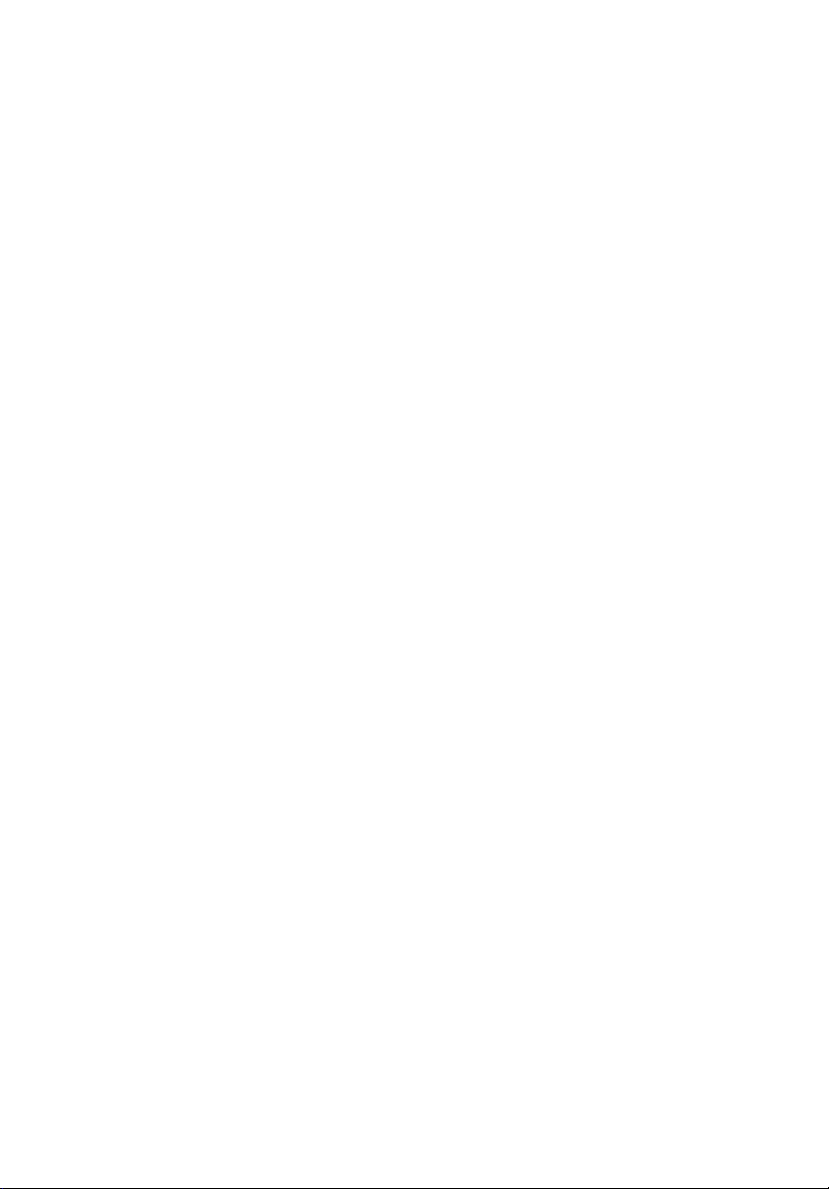
Aspire 9100 Sorozat
Felhasználói Útmutató
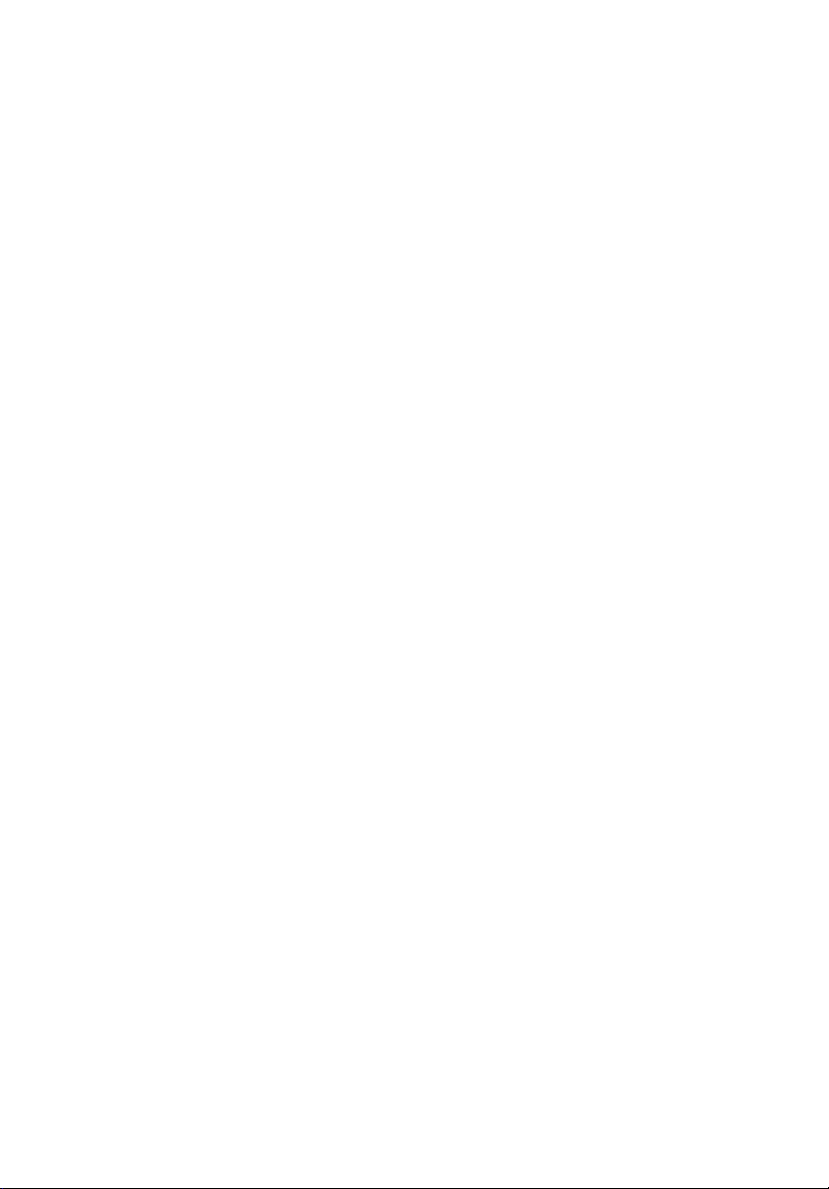
Copyright © 2005. Acer Incorporated.
Minden jog fenntartva.
Aspire 9100 Sorozat Felhasználói útmutató
Eredeti kiadás: február 2005.
Az ebben a kiadványban foglalt információkat rendszeresen megváltoztathatják, anélkül, hogy az
átdolgozásról vagy a változtatásról bárkit külön értesítenének. A változtatások ennek a
kézikönyvnek az új kiadásaiban vagy kiegészítő dokumentumaiban és kiadványaiban jelennek
meg. A Társaság nem nyilatkozik sem nyíltan, sem burkoltan a kiadvány tartalmáról, és nem is ad
rá garanciát, továbbá kifejezetten visszautasítja, hogy egy meghatározott célra való alkalmasságra
vagy eladhatóságra vonatkozó garanciát nyújtana.
Jegyezze fel a lenti helyre a modell számát, a sorozatszámot, illetve a vásárlás időpontját és helyét.
A sorozatszám és a modell száma a számítógépre ragasztott címkén található. A készülékre
vonatkozó minden levelezésben fel kell tüntetni a sorozatszámot, a modellszámot és a vásárlásra
vonatkozó adatokat.
Az Acer Incorporated előzetes írásos engedélye nélkül ennek a kiadványnak semmilyen részletét
nem szabad sokszorosítani, adatfeldolgozó rendszerben tárolni vagy továbbítani, legyen az
bármilyen formában vagy eszközzel, elektronikusan, mechanikusan, fénymásolással, feljegyzéssel
vagy másképp.
Aspire 9100 sorozatú Notebook számítógép
Modell száma: ________________________
Sorozatszám: _______________________
Vásárlás időpontja: ____________________
Vásárlás helye: _______________________
Az Acer és az Acer embléma az Acer Incorporated bejegyzett védjegyei. Más cégek termékeinek
neveit vagy védjegyeit itt csak azonosítás céljából használtuk, és az illető társaságok tulajdonát
képezik.
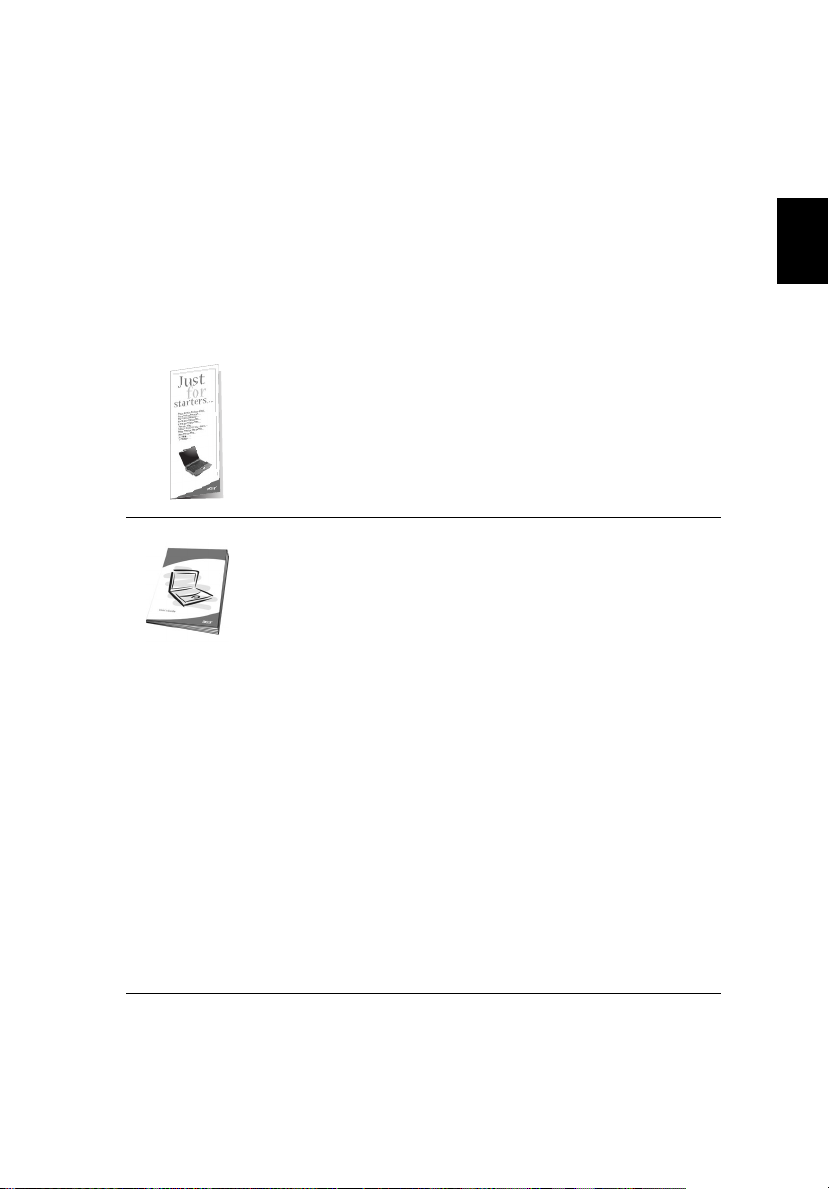
Mindenek előtt
Köszönetet szeretnénk mondani Önnek azért, hogy a Aspire sorozatú
notebook számítógépet választotta mobil számítástechnikai feladatai
elvégzéséhez.
Útmutató
Hogy segítsük a Aspire használatát, útmutatókat dolgoztunk ki:
Az első a Kezdők számára... poszter, amely segít a
számítógép első beállításánál.
A nyomtatott Felhasználói Útmutató bemutatja új
számítógépének alapveto jellemzoit és funkciót. A számítógép
még hatékonyabb használatával kapcsolatban az
AcerSystem User's Guide tartalmaz útmutatást. Ez a
kézikönyv részletes információkat tartalmaz például az elore
telepített segédprogramokról, az adat-helyreállításról, a
bovítési lehetoségekrol és a hibaelhárításról. Emellett
információkat tartalmaz a garanciáról, valamint a notebook
számítógépre vonatkozó általános és biztonsági eloírásokról.
A kézikönyv Portable Document Format (PDF) formátumú, és
gyárilag telepítve van a notebook számítógépre.
Megnyitásához járjon el az alábbiak szerint:
1 Kattintson a következőre:Start, Összes Programok,
AcerSystem.
2 Kattintson a következőre: AcerSystem User's Guide.
Megjegyzés: A fájl megtekintéséhez az Adobe Acrobat
Reader telepítésére van szükség. Ha az Adobe Acrobat
Reader nincs a számítógépére telepítve, a AcerSystem
User's Guide kattintva először az Acrobat Reader
telepítőprogramja jelenik meg. Kövesse az útmutatást a
képernyőn a telepítés elvégzéséhez. Az Adobe Acrobat
Reader használatához a Súgó menü ad felvilágosítást.
iii
Magyar
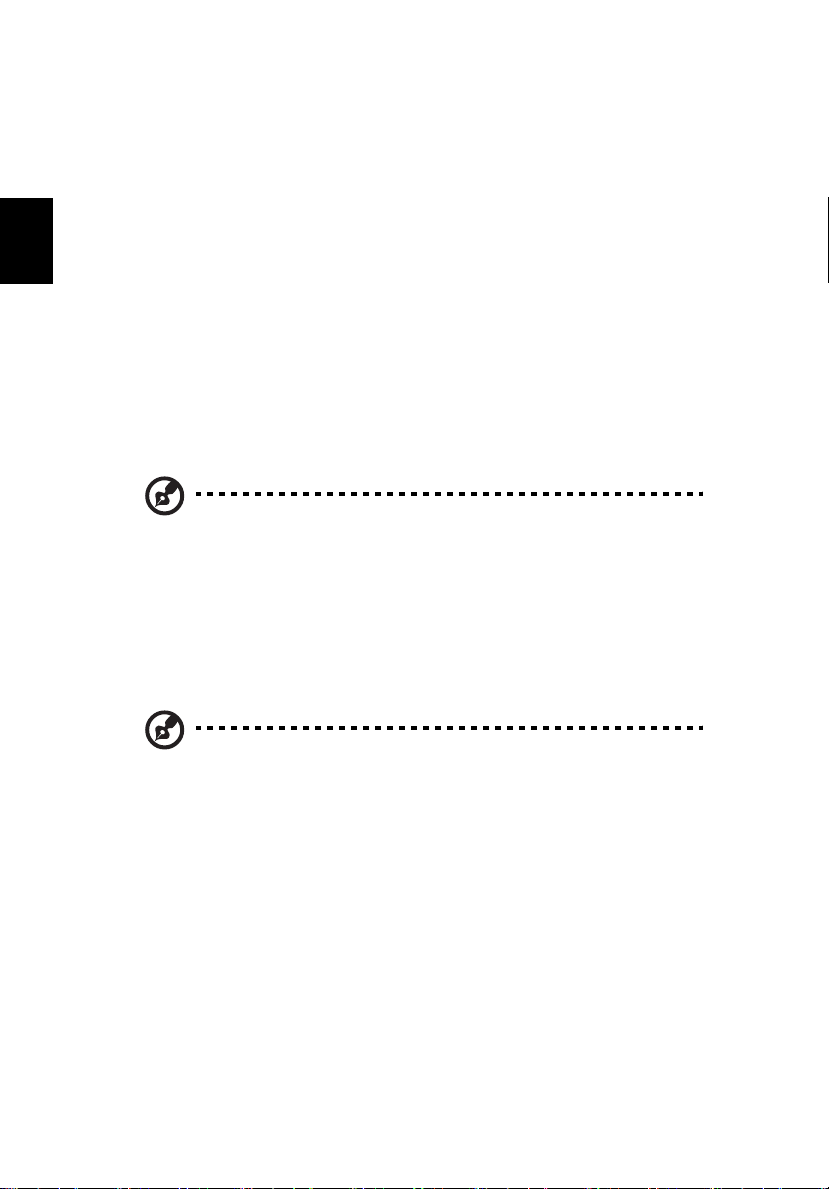
Magyar
iv
A számítógép gondozása és tippek a használathoz
A számítógép be- és kikapcsolása
A számítógép bekapcsolásához az LCD kijelző alatt, a Programindító
billentyűk mellett elhelyezkedő bekapcsoló gomb egyszerűen nyomja meg
és engedje el. A bekapcsoló gomb helyét illetően lásd: “Elölnézet” a 1.
oldalon.
A kikapcsoláshoz az alábbiak közül valamelyik műveletet kell elvégeznie:
• Használja a Windows kikapcsolás parancsát
Kattintson a következőre: Start, A számítógép kikapcsolása, majd
kattintson a Kikapcsolás gombra.
• Használja a bekapcsoló gombot.
Megjegyzés: A bekapcsoló gomb energiagazdálkodási funkciókat is
elérhet. Az energiagazdálkodásról szóló további információkért lásd
az AcerSystem felhasználói útmutatójában a “A számítógép
előkészítése” a 28. oldalon című részt.
A számítógép kikapcsolható a kijelző lecsukásával, vagy az “alvás”
gyorsbillentyű megnyomásával is. <Fn>+<F4>. További részletekért
lásd az AcerSystem felhasználói útmutatójában a “A számítógép
előkészítése” a 28. oldalon című részt
Megjegyzés: Ha a számítógépet nem tudja a szokásos módon
kikapcsolni, nyomja meg és négy másodpercnél hosszabb ideig tartsa
lenyomva a bekapcsoló gombot. Ha kikapcsolta a számítógépet és
újra be akarja kapcsolni, várjon előtte legalább két másodpercig.
A számítógép gondozása
A számítógépe jól fogja Önt szolgálni, ha vigyáz rá.
• Ne tegye ki a számítógépet közvetlen napsugárzásnak. Ne helyezze
el hőforrások, például fűtőtest közelében.
• Ne tegye ki a számítógépet 0ºC (32ºF) alatti vagy 50ºC (122ºF)
hőmérsékletnek.
• Ne tegye ki a számítógépet mágneses mezőknek.
• Ne tegye ki a számítógépet esőnek vagy nedvességnek.

• Ne öntsön vizet vagy más folyadékot a számítógépre.
• Ne tegye ki a számítógépet erős ütésnek vagy rezgésnek.
• Ne tegye ki a számítógépet pornak és piszoknak.
• Ne tegyen semmilyen tárgyat a számítógépre.
• Ne csapja le a kijelzőt, amikor lecsukja.
• Soha ne tegye a számítógépet egyenetlen felületre.
A hálózati adapter gondozása
Néhány tipp a hálózati adapter gondozásához:
• Ne csatlakoztassa az adaptert semmilyen más készülékhez.
• Ne lépjen a hálózati kábelre, és ne tegyen rá súlyos tárgyakat. A
hálózati és minden más kábelt gondosan távolítsa el a
személyközlekedés útjából.
• Amikor kihúzza a hálózati csatlakozót, ne a kábelt, hanem magát a
csatlakozót húzza.
• Az összes csatlakoztatott berendezés névleges áramfelvétele nem
haladhatja meg a hálózati kábel névleges teljesítményét, ha
hosszabbító kábelt használ. Az egyetlen fali dugaszolóaljzatba
csatlakoztatott berendezések összes névleges áramfelvétele nem
haladhatja meg a biztosíték névleges teljesítményét.
v
Magyar
Az akkumulátor gondozása
Néhány tipp az akkumulátor gondozásához:
• Csak ugyanolyan fajtájú akkumulátort használjon cserénél. Kapcsolja
ki a számítógépet, mielőtt eltávolítaná, vagy kicserélné az
akkumulátort.
• Ne próbálja kibontani az akkumulátort. Tartsa távol gyerekektől.
• Az elhasznált akkumulátoroktól a helyi szabályozást betartva
szabaduljon meg. Ha lehetséges, vigye el a begyűjtőbe.
Tisztítás és javítás
A számítógép tisztításakor az alábbi lépéseket kell megtennie:
1 Kapcsolja ki a számítógépet, és vegye ki az akkumulátort.
2 Húzza ki a hálózati adaptert.
3 Puha, nedves kendot használjon. Ne használjon folyékony vagy
hajtógázos tisztítószert.
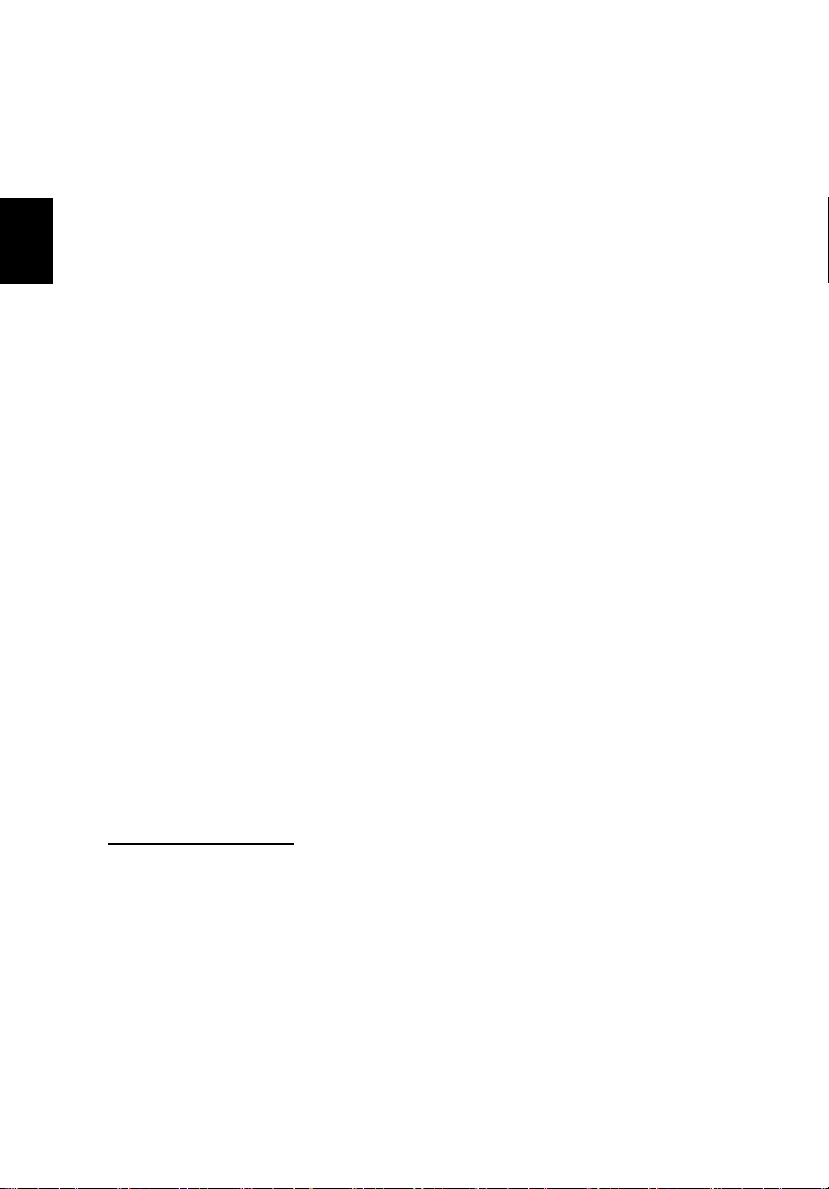
vi
Ha az alábbiak valamelyike előfordul:
• A számítógépet leejtették vagy a burkolata megsérült.
• A számítógép nem működik megfelelően.
Lásd az AcerSystem felhasználói Útmutató a Kérjük, forduljon a “A
számítógép hibaelhárítása” a 61. oldalon.
Magyar
Figyelmeztetés
A gyártó által nem engedélyezett változtatások vagy módosítások miatt a
felhasználó elveszítheti a Federal Communications Commission
(Szövetségi Távközlési Bizottság) által biztosított jogát, hogy ezt a
számítógépet működtesse.
Üzemi feltételek
Ez az eszköz megfelel az FCC Szabályzata 15. fejezetének. A
működtetésnek két feltétele van: (1) Az eszköz nem okozhat káros zavart,
és (2), az eszköznek minden zavart fogadnia kell, beleértve a nem
kívánatos működést okozó zavarokat is.
A felhasználókat kérjük, hogy kövessék az FCC vezeték nélküli
szolgáltatással rendelkező berendezésekre vonatkozó biztonsági
előírásait, amelyeket minden rádiófrekvenciával működő szolgáltatással
rendelkező berendezés használati utasítása tartalmaz.
A nem megfelelő üzembe helyezés vagy nem szakszerű használat a
rádiótávközlésben káros zavarokat kelthet. Az FCC engedély és a garancia
hatályát veszti a belső antenna bármilyen megváltoztatása esetén.
Az engedélyezett szolgáltatással történő rádiófrekvenciás zavar
megelőzésére ezt a berendezést épületen belüli működésre tervezték, és a
kültéri használatot engedélyeztetni kell.
Ha további információkra van szüksége a termékeinkkel,
szolgáltatásainkkal kapcsolatban, keresse fel webhelyünket:
http://global.acer.com
.
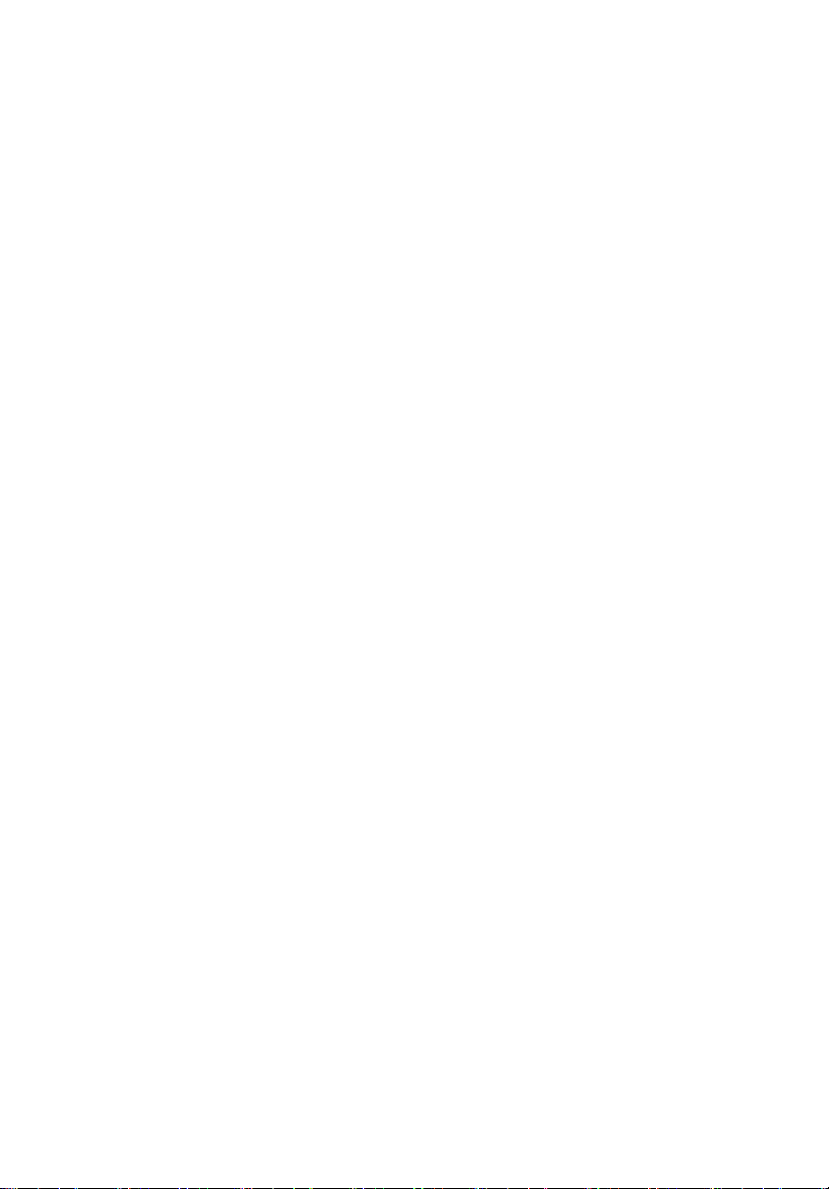
Mindenek előtt iii
Útmutató iii
A számítógép gondozása és tippek a használathoz iv
A számítógép be- és kikapcsolása iv
A számítógép gondozása iv
A hálózati adapter gondozása v
Az akkumulátor gondozása v
Tisztítás és javítás v
A Aspire bemutatása 1
Elölnézet 1
Elölnézet csukott állapotban 3
Bal oldali nézet 4
Jobb oldali nézet 5
Hátulnézet 6
Alulnézet 7
Műszaki adatok 8
Kijelzők11
A billentyűzet használata 12
Blokkoló billentyűk12
Beágyazott numerikus billentyűzet 13
Windows billentyűk14
Gyorsbillentyűk15
Az euró szimbólum 17
Programindító billentyűk18
Érintőpad 19
Alapvető tudnivalók az érintőpadról 19
Az optikai (CD vagy DVD) meghajtó fiókjának kinyitása 21
A számítógép biztonsági zárának használata 21
Audio 22
Hangerő állítása 22
A rendszereszközök használata 23
Acer eManager 23
Launch Manager 24
Kettős megjelenítés lehetősége 25
Acer GridVista (kétmonitoros megjelenítés támogatása) 26
Mozgásban a notebook számítógép 27
Lekapcsolás az asztali munkahelyről27
Mozgásban 27
A számítógép előkészítése 27
Mit vigyen magával rövid megbeszélésekre 28
Mit vigyen magával hosszú megbeszélésekre 28
A számítógép hazaszállítása 28
A számítógép előkészítése 28
Mit vigyen magával 29
Tartalom
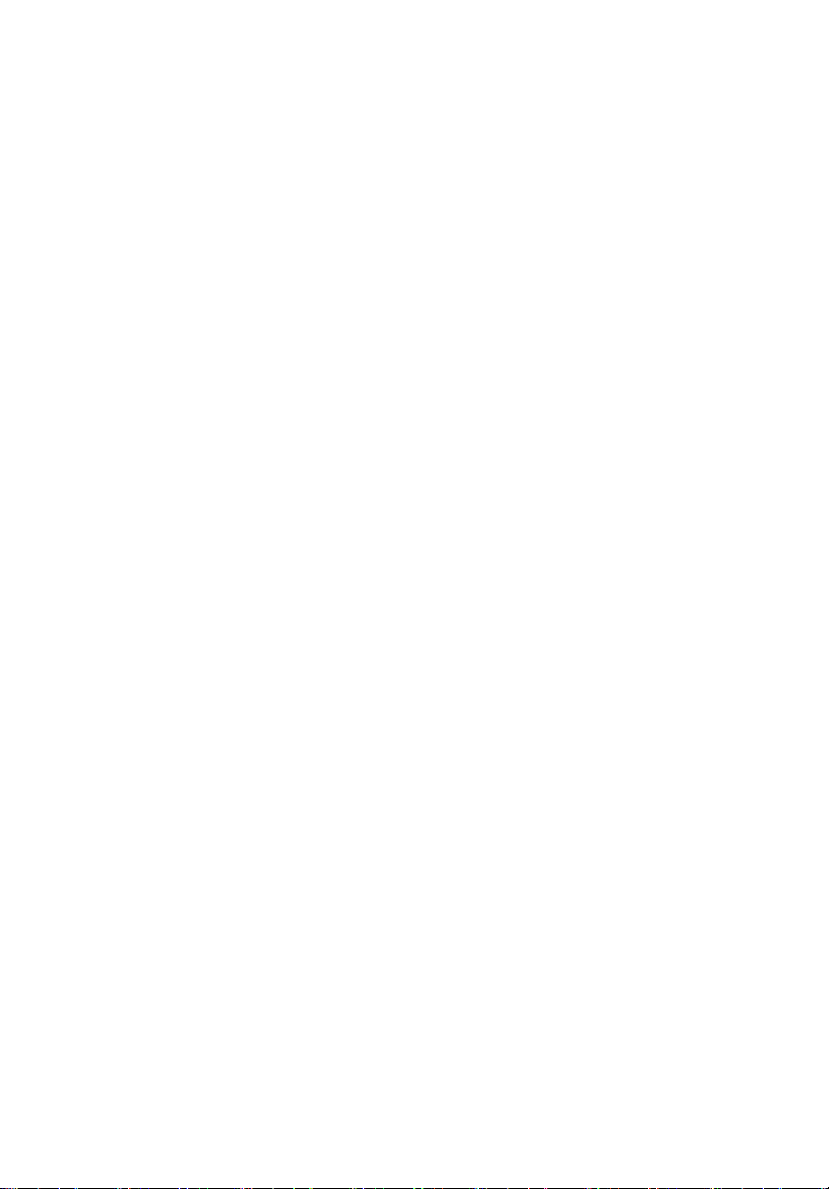
További óvintézkedések 29
Otthoni iroda felállítása 29
Utazás a számítógéppel 29
A számítógép előkészítése 30
Mit vigyen magával 30
További óvintézkedések 30
Nemzetközi utazás a számítógéppel 30
A számítógép előkészítése 30
Mit vigyen magával 30
További óvintézkedések 31
A számítógép biztonságba helyezése 32
A számítógép biztonsági zárának használata 32
Jelszavak használata 32
Jelszavak beírása 33
Jelszavak beállítása 33
Bővítés opciókkal 35
Csatlakozási lehetőségek 35
Fax-/adat Modem 35
Beépített hálózati szolgáltatás 36
Universal Serial Bus 37
IEEE 1394 port 37
PC kártyafoglalat 38
Memória beszerelése 39
BIOS segédprogram 40
Rendszerindítási sorrend 40
Jelszó 40
Szoftverhasználat 41
DVD filmek lejátszása 41
Energiagazdálkodás 42
Acer Arcade 43
Acer Arcade Gyorsbillentyűk44
Az Arcade távirányító 45
Tartalom keresése és lejátszása 46
Speciális beállítások 46
Acer Arcade kezelőszervek 47
Navigációs kezelőszervek 47
Lejátszó kezelőszervek 47
Mozi 48
DVD beállítások 48
Album 50
Video 52
Videofelvétel lejátszása 52
Videók készítése 52
Zene 53
Író 53
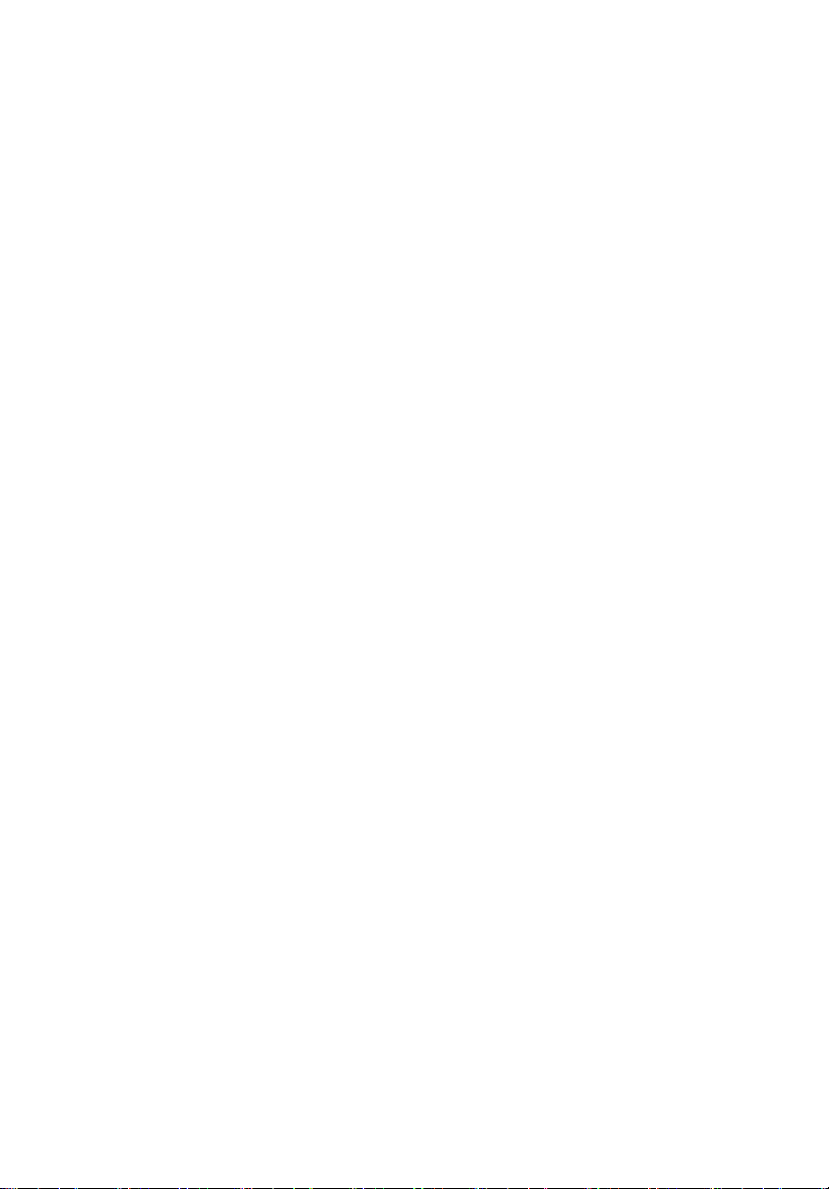
Másolás – tartalékmásolat készítése
CD-/DVD-gyűjteményéről54
Audio – hozza létre saját válogatás CD-jét 54
Adatok – tárolja fájljait egyszerűen és könnyen 54
Video - az emlékei képekben 54
TV 55
Azonnali visszajátszás 55
Felvétel a TV-ből56
Felvételek időzítése 56
TV előnézet 57
A TeleText funkciók használata 57
TV beállítások 57
A számítógép hibaelhárítása 61
Gyakran ismétlődő kérdések 61
Hibaelhárítási tippek 64
Hibaüzenetek 64
Szervizszolgáltatás kérése 65
International Travelers Warranty
(ITW, Utazók Nemzetközi Garanciája) 65
Mielőtt telefonálna 65
Hatósági és biztonsági tudnivalók 67
Megfelelés az Energy Star irányelveknek 67
FCC nyilatkozat 67
A modemre vonatkozó megjegyzések 68
Fontos biztonsági tudnivalók 69
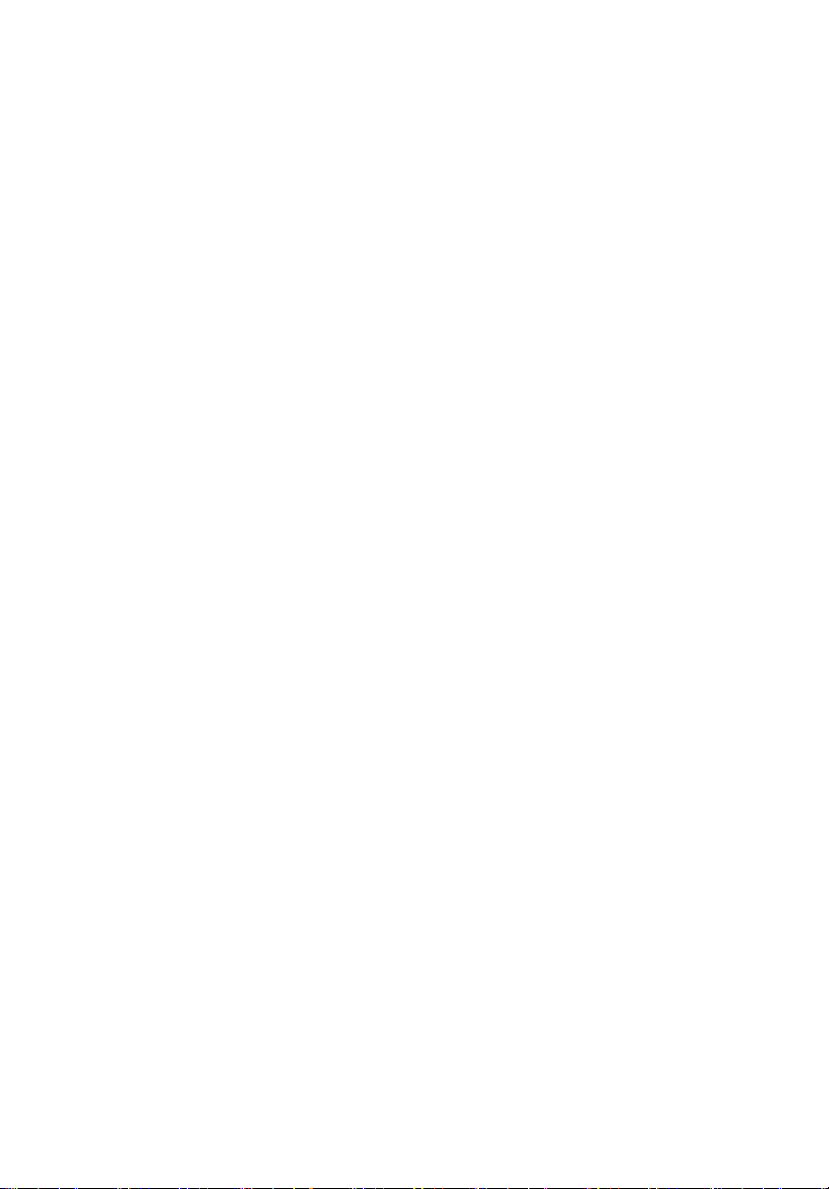
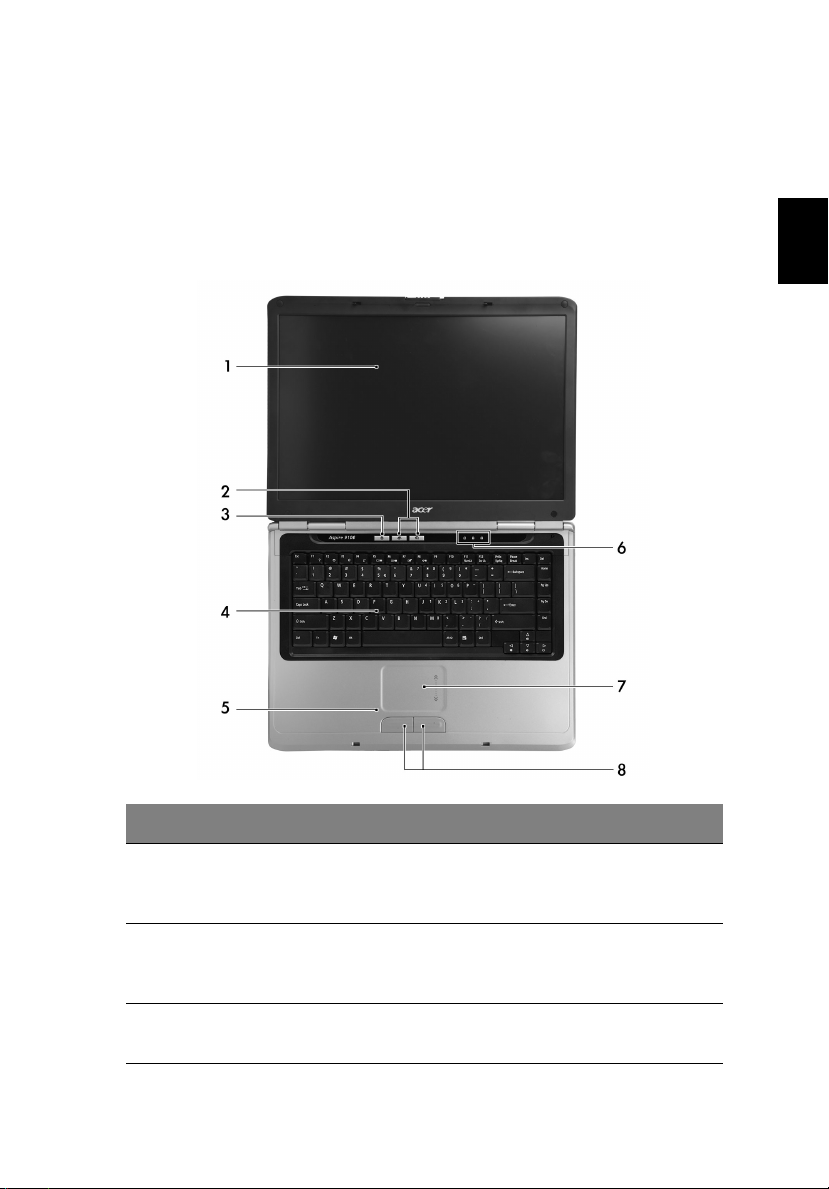
A Aspire bemutatása
Miután a Kezdők számára… poszteren ábrázolt módon felállította a
számítógépet, engedje meg, hogy részletekbe menően is bemutassuk új
Aspire számítógépét.
Elölnézet
1
Magyar
# Tétel Leírás
1 Kijelző Folyadékkristályos (LCD) kijelzonek is
nevezik, a számítógép kimenetét jeleníti
meg.
2 Programindító billentyűk A gyakran használt programok elindítására
szolgálnak. Lásd “Programindító
billentyűk” a 18. oldalon részletesebben.
3 Bekapcsoló gomb A számítógép be-, illetve kikapcsolására
szolgál.
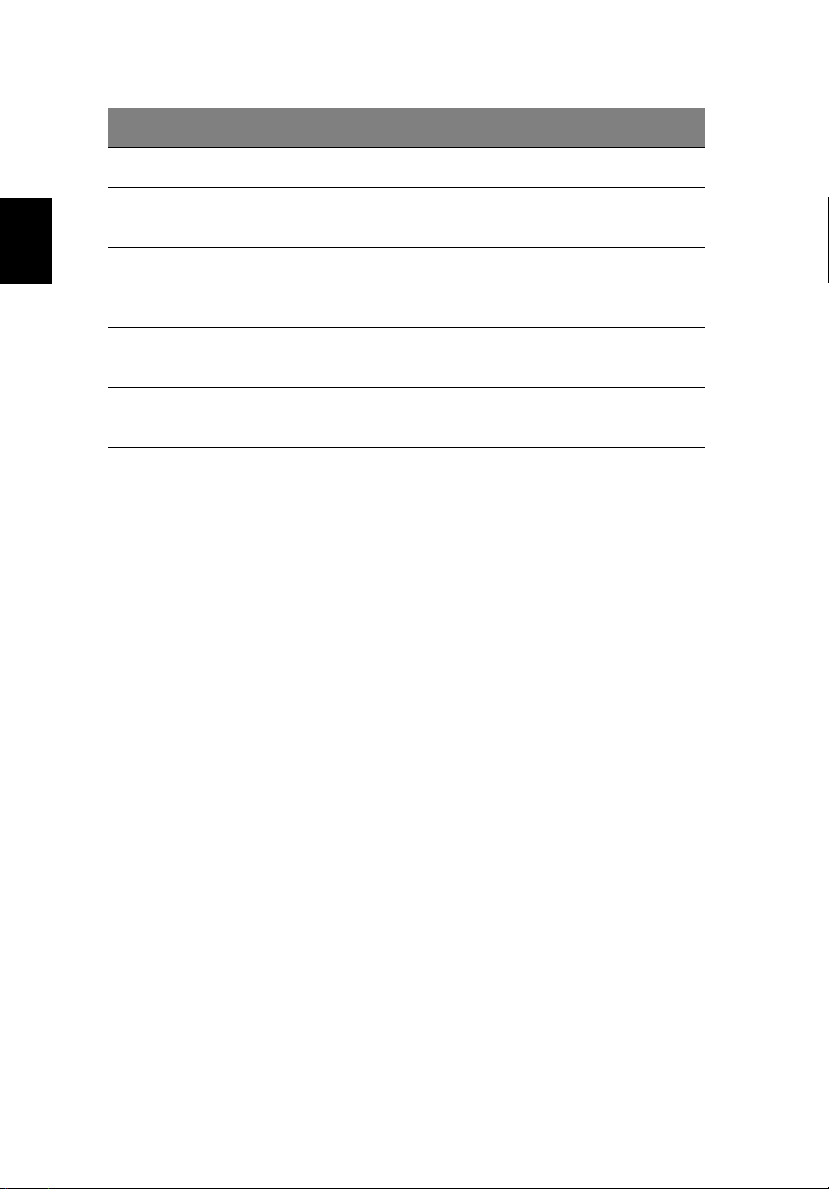
2
# Tétel Leírás
4 Billentyűzet Adatok bevitelére szolgál.
5 Csuklótámasz Kényelmes támaszték a kéznek a
számítógép használata közben.
Magyar
6 Állapotkijelzők6 Világító diódák (LED-ek) gyulladnak fel és
alszanak ki, így mutatják a számítógép
funkcióinak és részegységeinek állapotát.
7Érintőpad Érintésre érzékeny mutatóeszköz, amely úgy
működik, mint a számítógépes egér.
8 Kattintógombok
(bal és jobb)
A bal és jobb gombok úgy működnek, mint az
egét bal- és jobboldali gombjai.
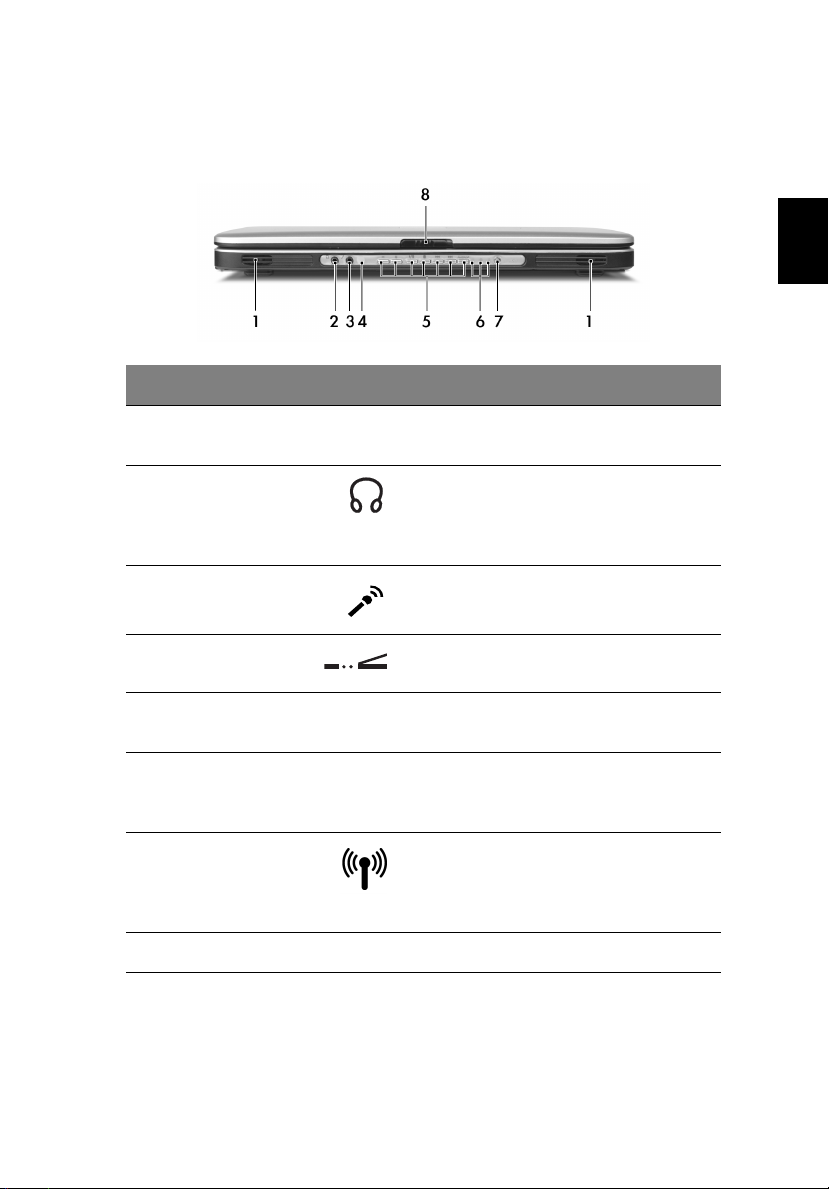
Elölnézet csukott állapotban
# Tétel Leírás
1 Hangszórók Bal és jobb oldali hangszórók biztosítják a
sztereó hangkimenetet.
3
Magyar
2 Hangszóró/
vonalszintű kimenet/
fejhallgató
csatlakozóaljzat
3 Mikrofon-csatlakozó Külső mikrofon jelének fogadásához.
4 CIR vevőkészülék Távirányító infravörös jelét fogadja.
5 Arcade/Média/Hangerő
gombok
6 Állapotjelző lámpák
(tápfeszültség, merevlemez
és akkumulátor)
7 Vezeték nélküli
kommunikáció
gombja/
állapotkijelzője
8 Retesz Rögzíti és kioldja a fedelet.
Vonalszintű hangkimenethez
csatlakoztatható eszközöket fogad
(pl. hangszórók, fejhallgatók).
Az Acer Arcade és egyéb médialejátszó
programokhoz.
A számítógép üzemállapotát jelzik.
Nyomja meg a vezeték nélküli funkció
aktiválásához, illetve letiltásához A
vezeték nélküli LAN kommunikáció
állapotát jelző fény.
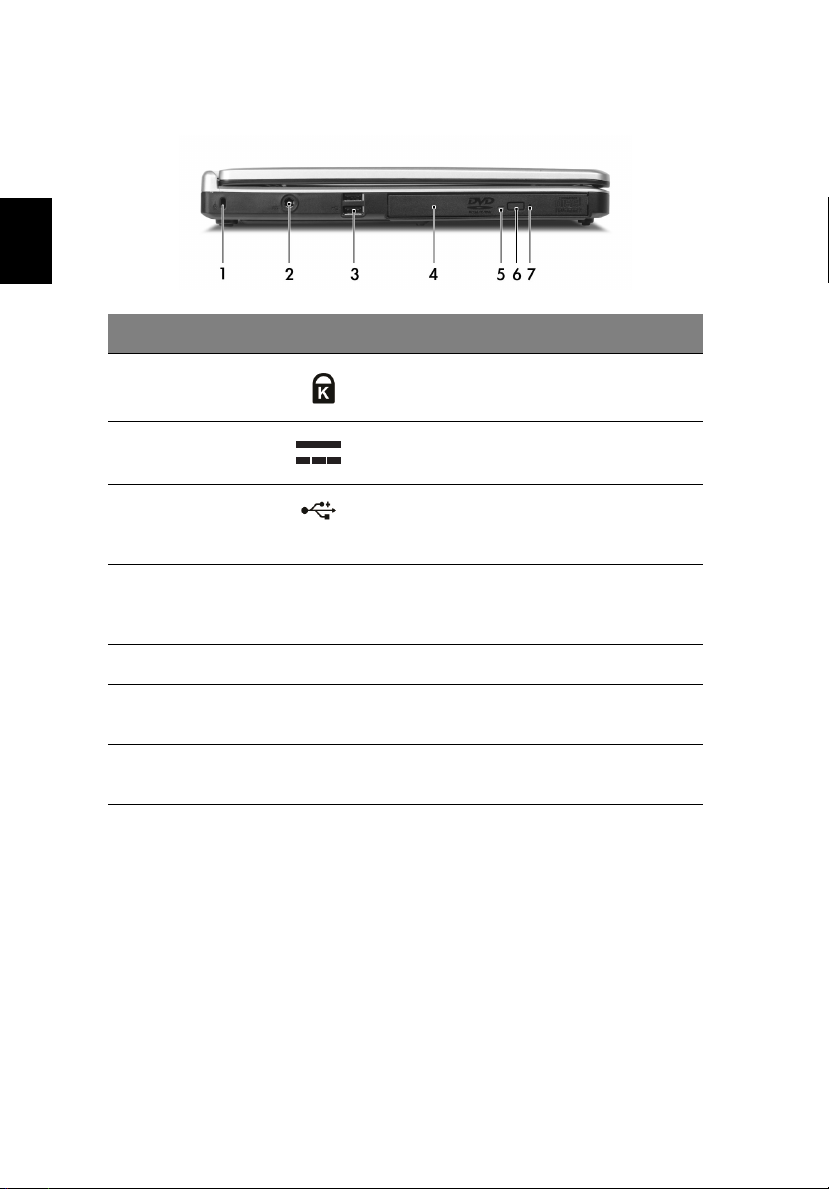
Magyar
4
Bal oldali nézet
# Tétel Leírás
1 Biztonsági zár Kensington kompatibilis biztonsági
2 Tápfeszültség-
csatlakozóaljzat
3 Két USB 2.0 port Universal Serial Bus (USB) 2.0 eszközök
4 Optikai meghajtó Beépített optikai meghajtó; CD-t vagy DVD-t
5 LED kijelző Világít, ha az optikai meghajtó aktív.
6 Optikai meghajtó
lemezkiadó gombja
7 Vészhelyzeti kinyitó furat A számítógép kikapcsolt állapotában kinyitja
számítógépzárhoz kapcsolódik.
Hálózati adapter csatlakoztatásához.
csatlakoztatásához (pl. USB-egér, USBkamera).
is befogad, az optikai meghajtó típusától
függően.
Az optikai meghajtó fiókjának kinyitásához.
az optikai meghajtó fiókját
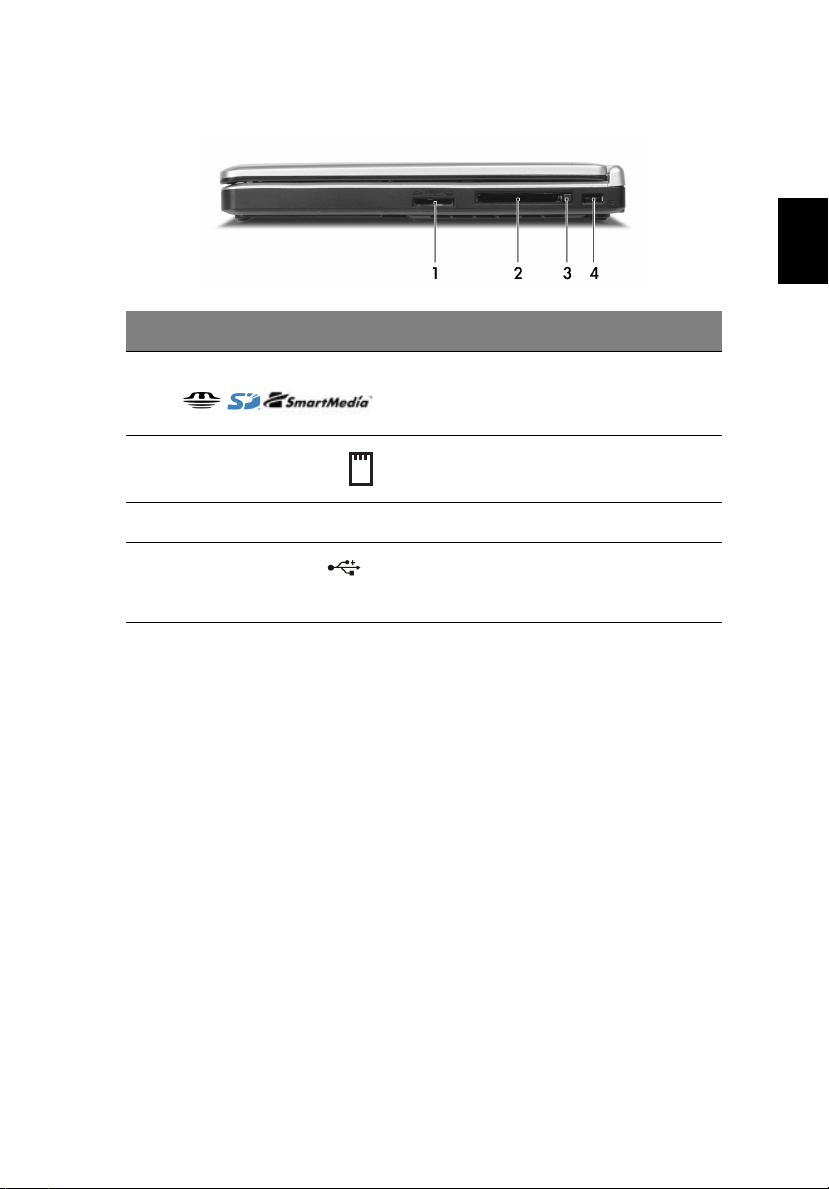
Jobb oldali nézet
# Item Description
1 3 az 1-ben kártya MS, SM és SD kártyát fogad.
Megjegyzés: Egy időben csak egyfajta
kártya használható.
5
Magyar
2 PC kártyafoglalat Egy Type II CardBus PC kártya
3 PC kártya kiadógomb Kiadja a PC kártyát a foglalatból.
4 USB 2.0 port Universal Serial Bus (USB) 2.0 eszközök
csatlakoztatásához.
csatlakoztatásához
(pl. USB egér, USB kamera).
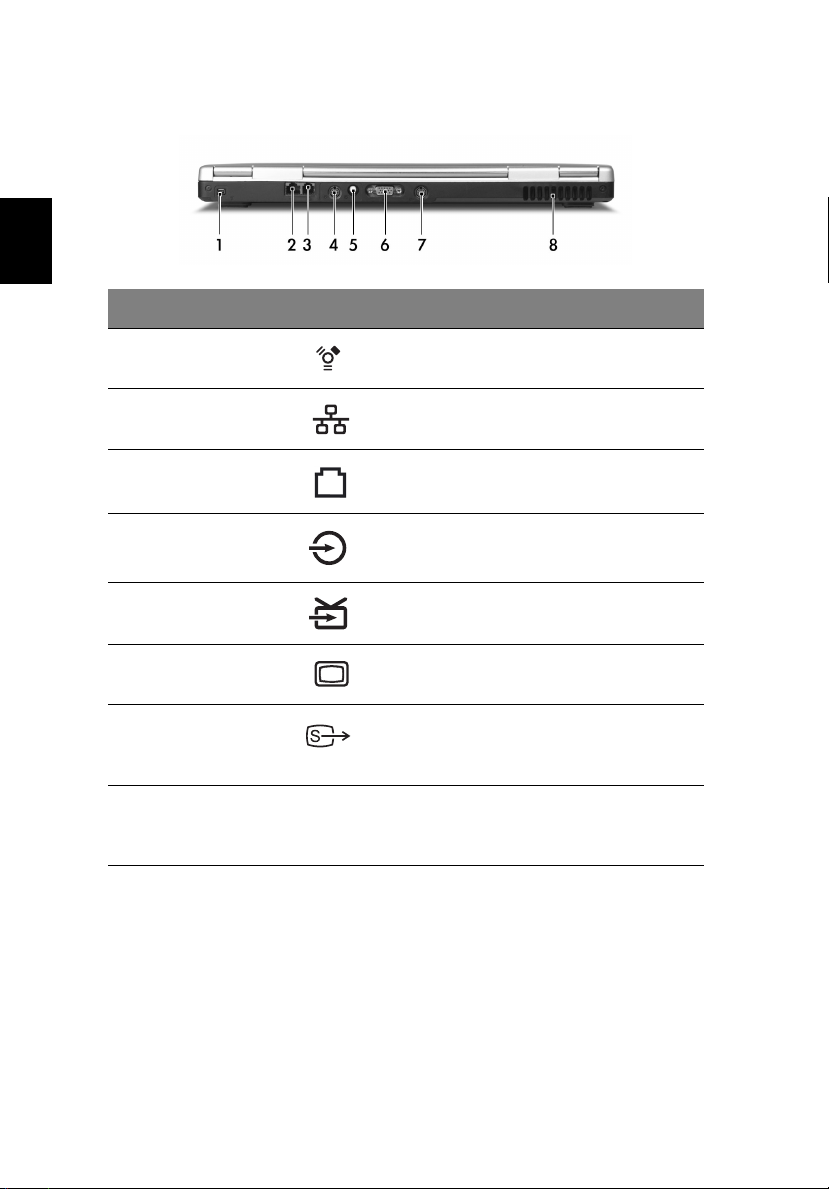
Magyar
6
Hátulnézet
# Tétel Leírás
1 IEEE 1394 port IEEE 1394 kompatibilis eszközök
csatlakoztatásához.
2 Hálózati
csatlakozóaljzat
3 Modem
csatlakozóaljzat
4 Audio/video
bemenet
5 Antenna port Televíziós antennakábel (PAL/NTSC)
6 Külső kijelző
csatlakozója
7 S-video
kimeneti port
8 Szellőzőnyílások Még hosszú használat esetén is
Ethernet 10/100/1000 alapú hálózathoz való
csatlakozáshoz (csak bizonyos típusokon).
Telefonvonalhoz való csatlakozáshoz.
Audio és video jelbemenet támogatása.
csatlakoztatásához.
Kijelző eszközhöz kapcsolódik (pl. külső
monitor, LCD projektor).
S-video bemenettel rendelkező televíziókészülékhez vagy kijelzőeszközhöz való
csatlakozáshoz.
megakadályozzák a számítógép
túlmelegedését.
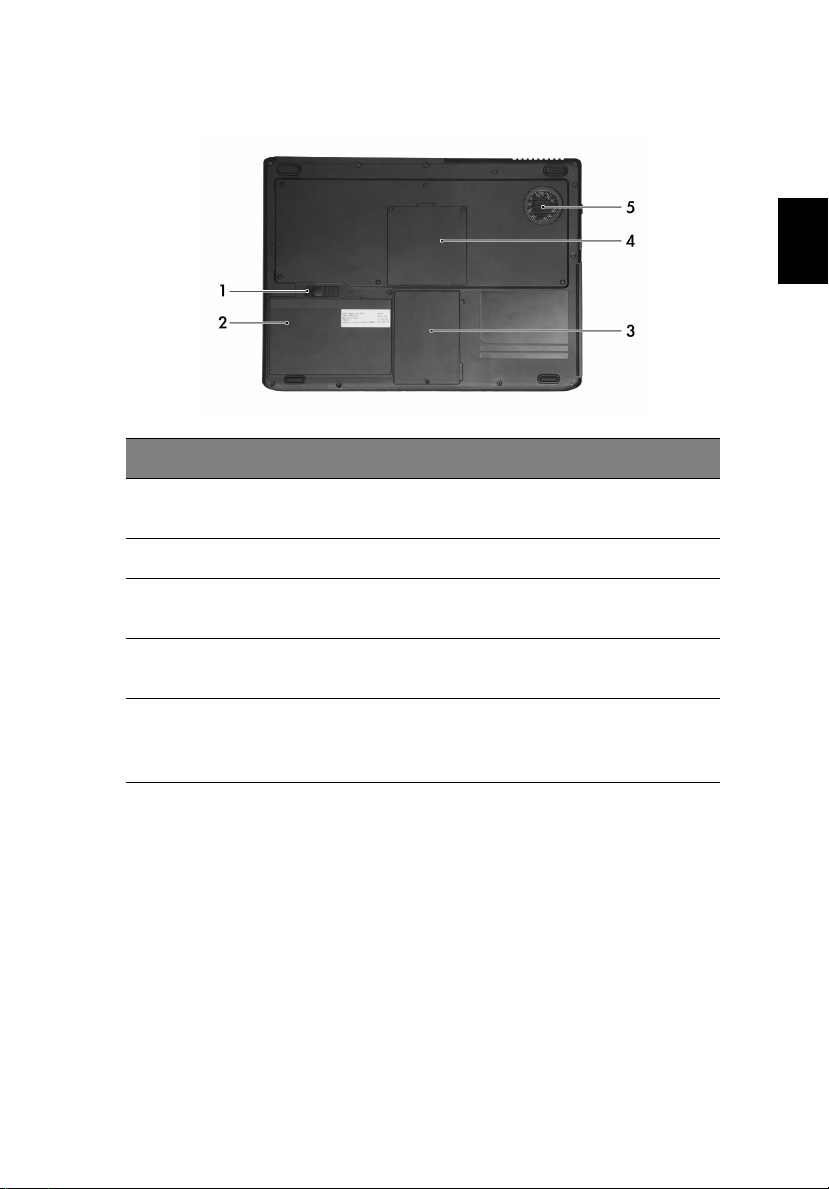
Alulnézet
# Tétel Leírás
7
Magyar
1 Az akkumulátor kioldó
retesze
2 Akkumulátorrekesz A számítógép akkumulátorát tárolja.
3 Merevlemez rekesz A számítógép merevlemezét tartalmazza
4 Memóriarekesz A számítógép RAM-jának és Mini PCI
5 Hűtőventilátor Óvja a számítógépet a túlmelegedéstől.
Az akkumulátor eltávolításához kioldja a
rögzítést.
(csavar rögzíti).
bővítőkártyának ad helyet.
Megjegyzés: A ventilátor nyílásait nem
szabad elzárni vagy letakarni.
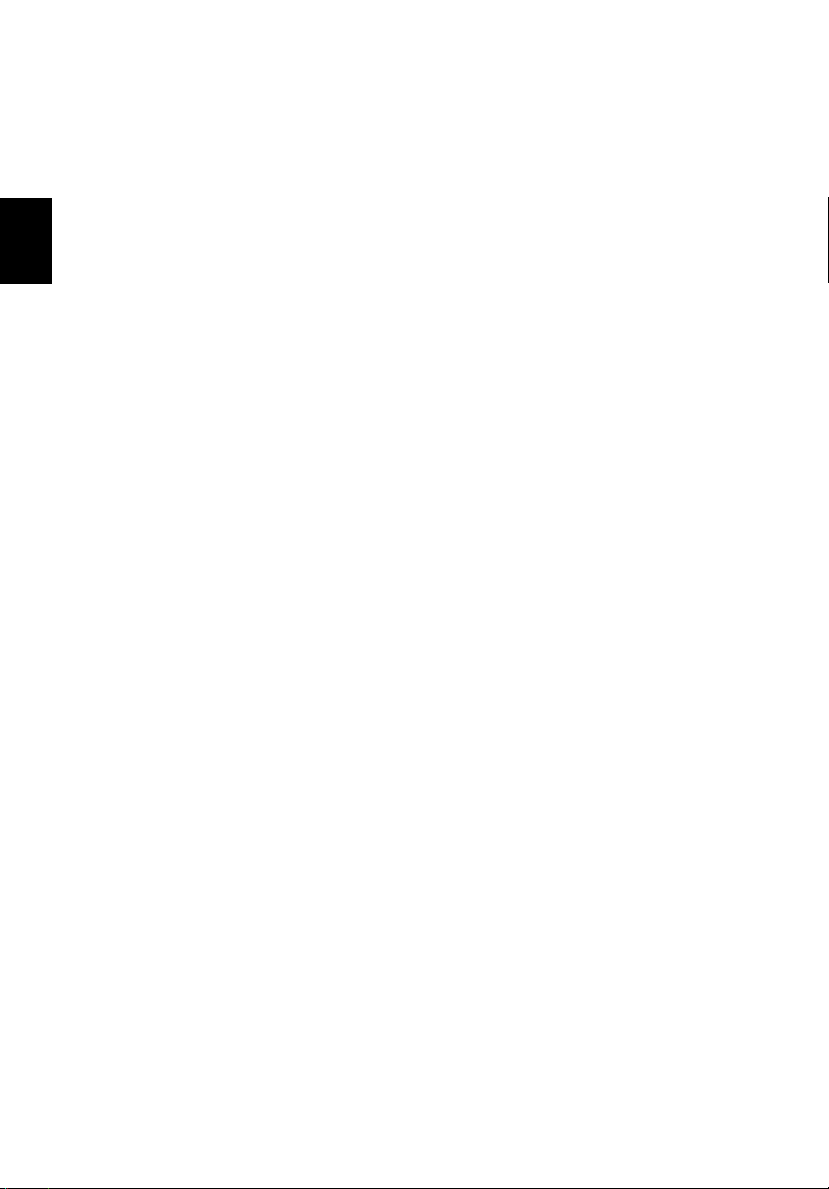
8
Műszaki adatok
Operációs rendszer
• Microsoft® Windows® XP Professional/Home/Media Center Edition
Magyar
Mikroprocesszor
• Intel® Pentium® M 730 processzor, 1,6 GHz-es vagy gyorsabb
Memória
• Alapkiépítésben 256 MB DDR333 SDRAM, amely 2 GB-ig bővíthető
kettős soDIMM modulokkal
• 512 KB flash ROM BIOS
Adattárolás
• Egy 60 GB vagy nagyobb kapacitású E-IDE merevlemez (2,5
hüvelykes, 9,5 mm magas, UltraDMA-100)
• Egy beépített optikai meghajtó
• 3azegyben MS/SM/SD kártyaolvasó
Kijelző és video
• Vékonyréteg tranzisztor (TFT) a következő felbontással:
- 15,4 hüvelykes WXGA (1280 x 800)
• Acer CrystalBrite
• ATI MOBILITY™ RADEON® X600 128 MB DDR videomemóriával
• Egyidejű LCD és CRT monitor támogatás
• Kettős, független megjelenítés
Csatlakoztathatóság
• Integrált gigabit Fast Ethernet csatlakozó (csak bizonyos típusokon)
• Beépített 56Kbps fax-/adatmodem
• Három Universal Serial Bus (USB) 2.0 port
• InviLink™ 802.11b/g kétsávos vezeték nélküli LAN
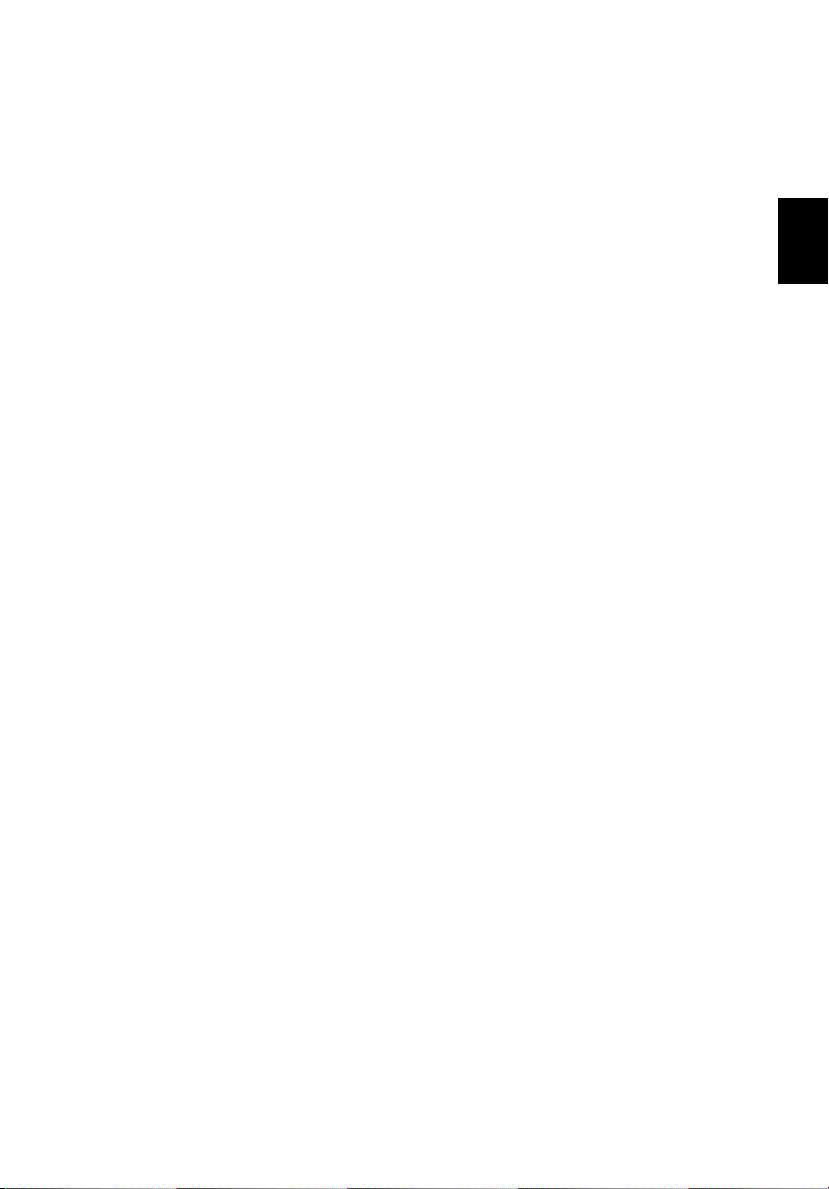
Audio
• 16 bites AC’97 sztereó hang
• Kétutas hangszórók
• Külön audio portok a fejhallgató kimenethez, a vonalszintű bemeneti
eszközökhöz és mikrofonhoz
Billentyűzet és mutatóeszköz
• 86/87/88 gombos Windows billentyűzet
• Ergonómiailag tervezett érintőpad mutatóeszköz
I/O portok
• Egy Type II PC kártyanyílás
• Egy RJ-11 telefon csatlakozóaljzat (V.92, 56Kbps modem)
• Egy RJ-45 hálózati csatlakozóaljzat
• Egy tápcsatlakozó aljzat (hálózati adapterhez)
• Egy külső monitorcsatlakozó
• Egy hangszóró/fejhallgató kimeneti csatlakozóaljzat
• Egy audio vonalszintű bemeneti/mikrofon csatlakozóaljzat
• Egy infravörös (CIR) port
• Egy IEEE 1394 port
• Egy S-video/TV kimeneti csatlakozó
• Egy audio/video bemeneti csatlakozó
• Egy PAL/NTSC szabványú TV bemeneti csatlakozó
• Három USB 2.0 port
• 3 az egyben MS/SM/SD kártyaolvasó
9
Magyar
Tömeg (akkumulátorral)
• 2,9 kg
Méretek
• 360 (széles) x 265 (mély) x 32,2 – 35 (magas) mm
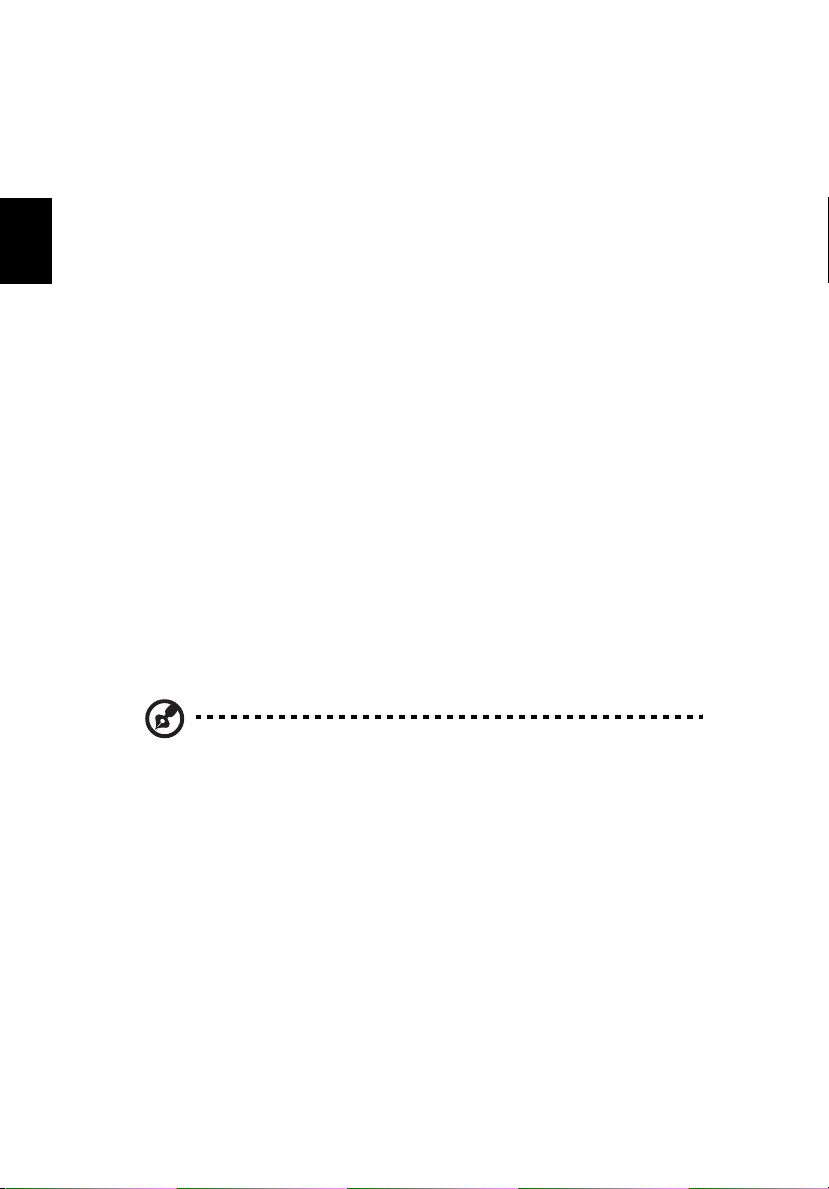
Magyar
10
Környezet
• Hőmérséklet:
- Üzemi: 5 °C – 35 °C
- Üzemen kívül: -20 °C – 65 °C
• Relatív páratartalom (nem lecsapódó):
- Üzemi: 20 % - 80 % relatív páratartalom
- Üzemen kívül: 20 % - 80 % relatív páratartalom
Minősítések
• ACPI 1.0b
• DMI 2.0
• Wi-Fi
®
Energiaforrás
• 8 cellás (65 W) Li-ion akkumulátor
• 65 W-os hálózati adapter 19 V 3,42 A
Opciók
• 256 MB / 512 MB / 1 GB memóriabővítő modul
• Kiegészítő, 65 W-os hálózati adapter
• Kiegészítő Li-ion akkumulátor
• Távirányító a médialejátszóhoz
Megjegyzés: A fenti műszaki adatok csupán tájékoztató jellegűek. Az
Ön számítógépének pontos konfigurációja a megvásárolt modelltől
függ.
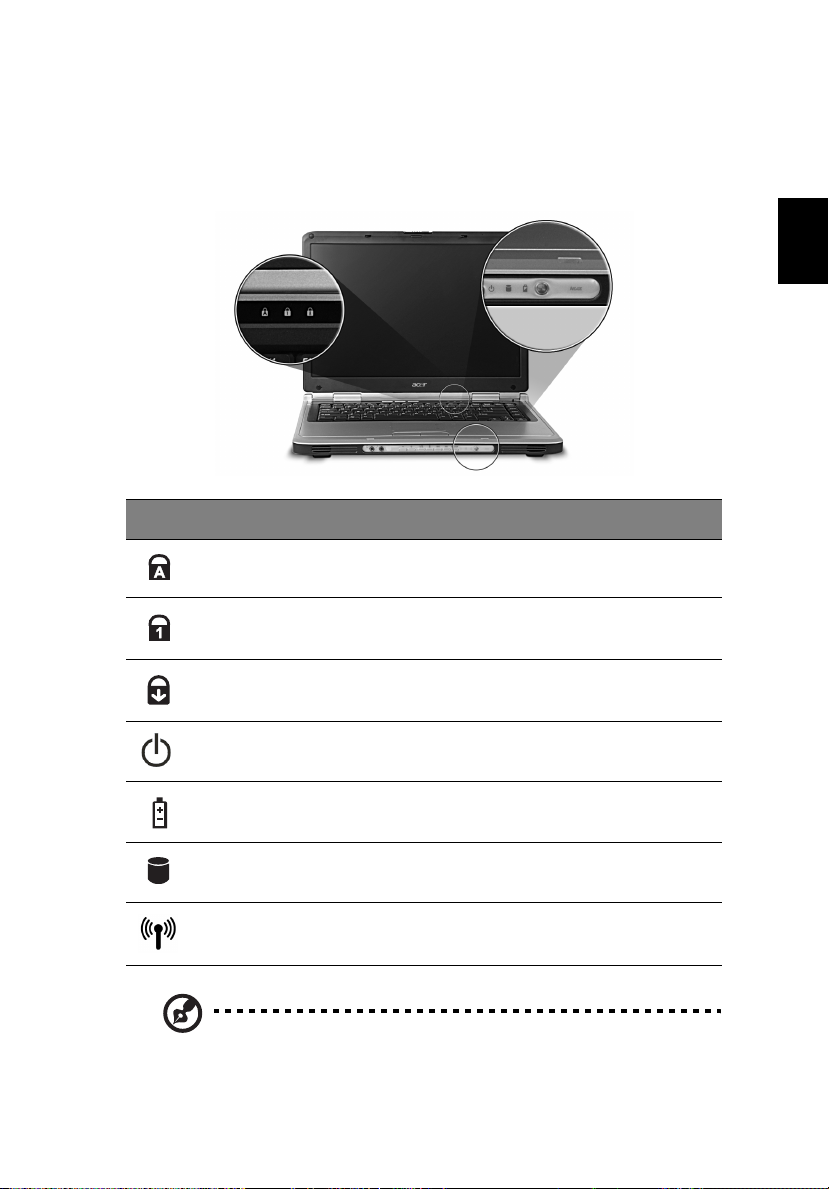
Kijelzők
A számítógépnek három, könnyen leolvasható állapotjelző ikonja van a
billentyűzet fölött, a jobb oldalon. A számítógép előlapján négy további
kijelző van.
Ikon Funkció Leírás
Caps Lock Akkor világít, ha a Caps Lock aktív.
Num Lock Akkor világít, ha a Num Lock aktív.
11
Magyar
Scroll Lock Akkor világít, ha a Scroll Lock be van kapcsolva.
Tápfeszültség Akkor világít, ha a számítógép be van kapcsolva.
Akkumulátorállapotkijelző
Tárolóeszköz
aktivitás
Vezeték nélküli
kommunikáció
1. Töltés: sárgán jelez, ha az akkumulátor töltődik.
2. Teljesen feltöltve: zölden jelez hálózati tápláláskor.
Akkor világít, ha az akkumulátor töltődik.
Akkor világít, ha a merevlemez vagy az optikai
meghajtó aktív.
A vezeték nélküli LAN kommunikáció állapotát jelző
fény.
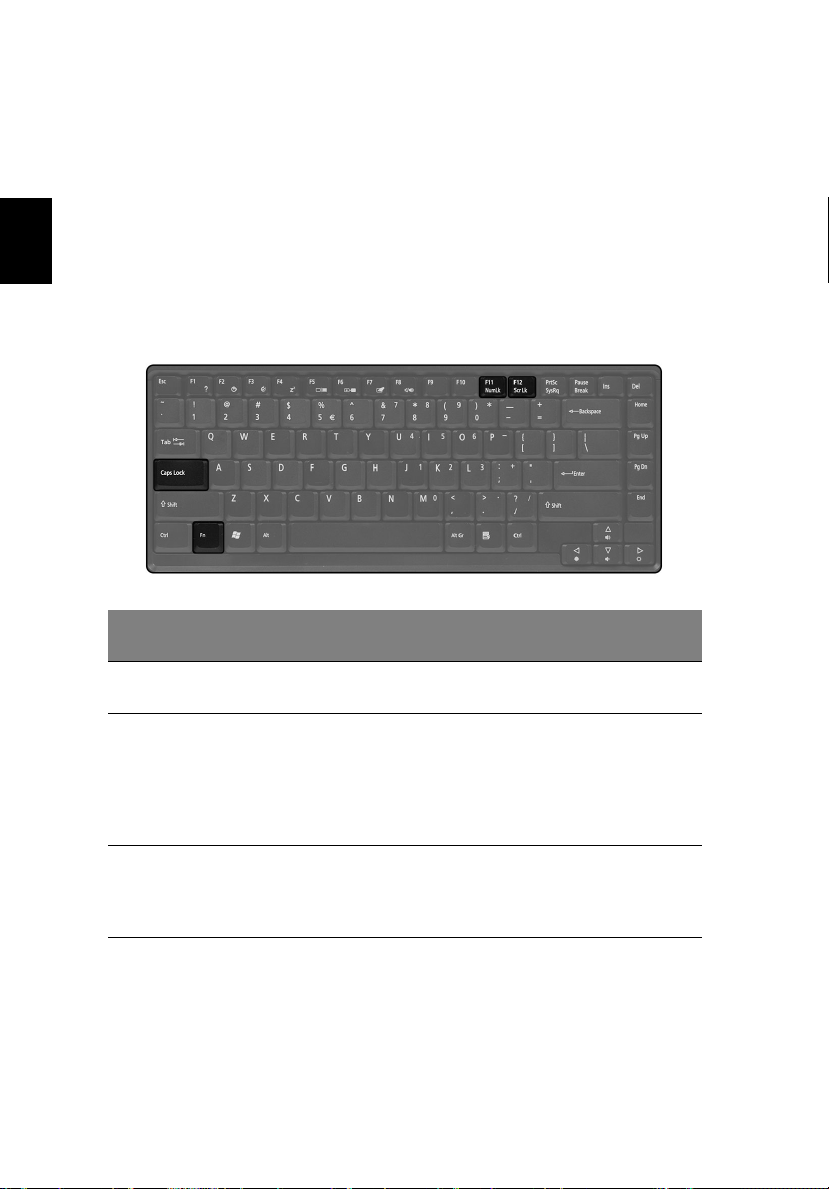
12
A billentyűzet használata
A billentyűzet teljes méretű billentyűkkel és beágyazott numerikus
billentyűzettel, valamint külön kurzorbillentyűkkel, két Windows billentyűvel
és tizenkét funkcióbillentyűvel rendelkezik.
Magyar
Blokkoló billentyűk
A billentyűzethez három zároló billentyű tartozik, amelyekkel egy-egy
zároló funkciót lehet be- vagy kikapcsolni.
Blokkoló
billentyű
Caps Lock Amikor a Caps Lock be van kapcsolva, minden betűkarakter
Num Lock
<Fn>+<F11>
Scroll Lock
<Fn>+<F12>
Leírás
nagybetűként jelenik meg.
Amikor a Num Lock be van kapcsolva, a beágyazott billentyűzet
numerikus üzemmódban működik. A billentyűk számológépként
működnek (a számtani műveletekkel: +, -, * és / együtt). Akkor
használja ezt az üzemmódot, ha sok numerikus adatot kíván
bevinni. Ennél jobb megoldás a külső numerikus billentyűzet
használata.
Amikor a Scroll Lock be van kapcsolva, a képernyőn a kép egy
sorral feljebb vagy lejjebb gördül, ha lenyomja a felfelé, illetve
lefelé mutató nyíllal jelölt billentyűket.
A Scroll Lock egyes alkalmazásoknál nem működik.
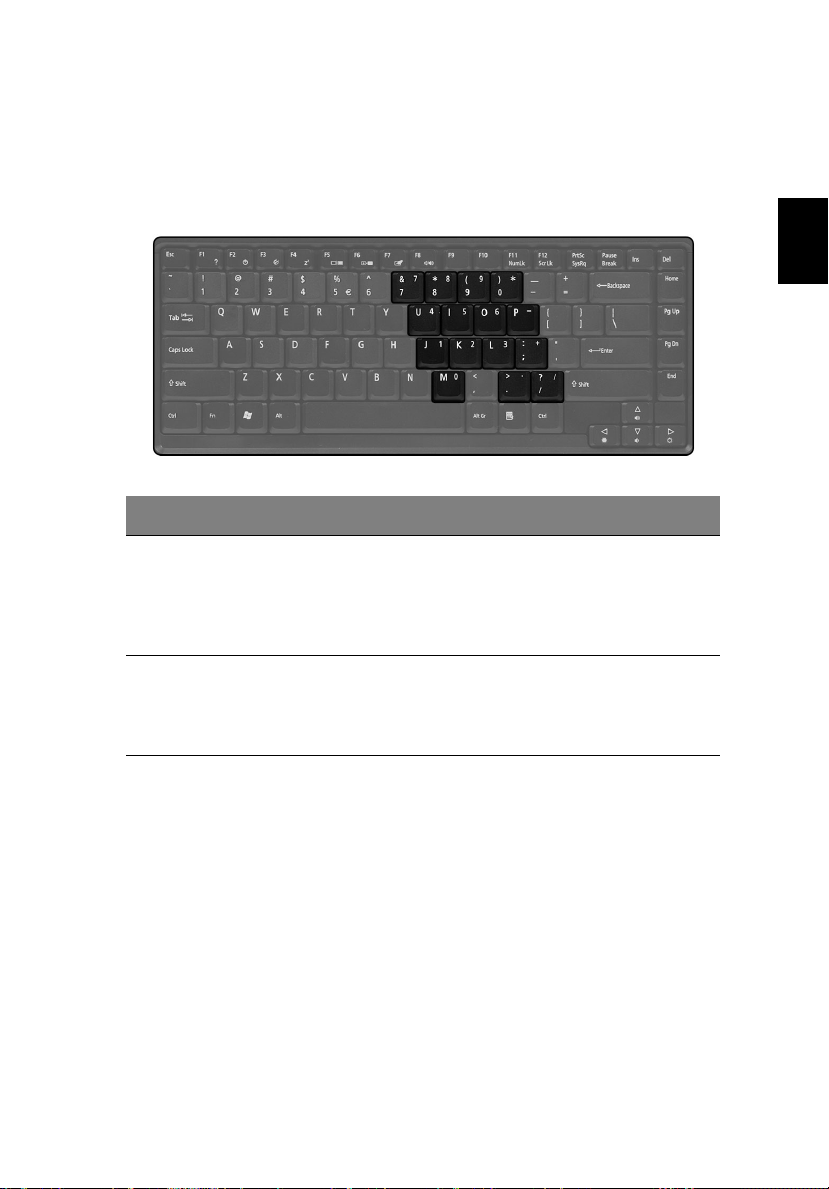
Beágyazott numerikus billentyűzet
A beágyazott numerikus billentyűzet úgy működik, mint egy asztali
numerikus billentyűzet. A billentyűk jobb felső sarkán lévő kisméretű
karakterek jelölik.
A kívánt funkció Num Lock be Num Lock ki
Számok beírása Használja a beépített
billentyűzetet ugyanúgy,
mint a numerikus
billentyűzetet egy
normál billentyűzeten.
13
Magyar
Betűk beírása Tartsa lenyomva az
<Fn> billentyűt,
miközben betűket ír be a
beépített billentyűzeten.
A betűket a szokásos
módon kell beírni.
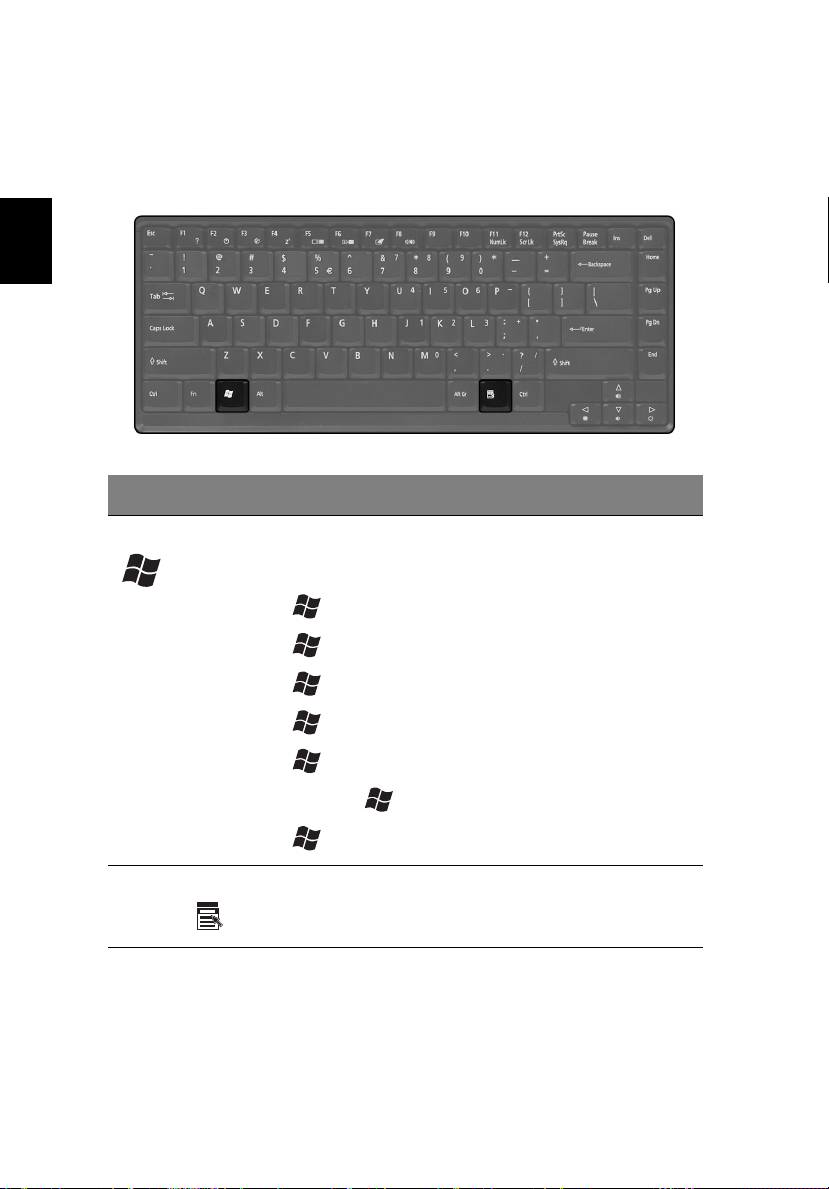
Magyar
14
Windows billentyűk
A billentyűzetnek két olyan gombja van, amelyek Windows-hoz kötött
funkciókat látnak el.
Billentyű Leírás
Windows billentyű Start gomb. Az ezt a billentyűt tartalmazó
billentyűkombinációk gyorsválasztást tesznek lehetővé.
Íme néhány példa:
<> + <Tab>: A következő Tálca gombot aktiválja
Alkalmazás
billentyű
<> + <E>: Megnyitja a Sajátgép ablakot
<> + <F>: Megnyitja a Keresőt
<> + <F1>: Megnyitja a Súgót
<> + <M>: Az összes ablakot kisméretűre állítja
<Shift> + < > + <M>: Visszaállítja az ablakok méretét
<> + <R>: Megnyitja a futtatás párbeszédablakot
Megnyitja a helyi menüt
(megegyezik a jobb egérkattintással).
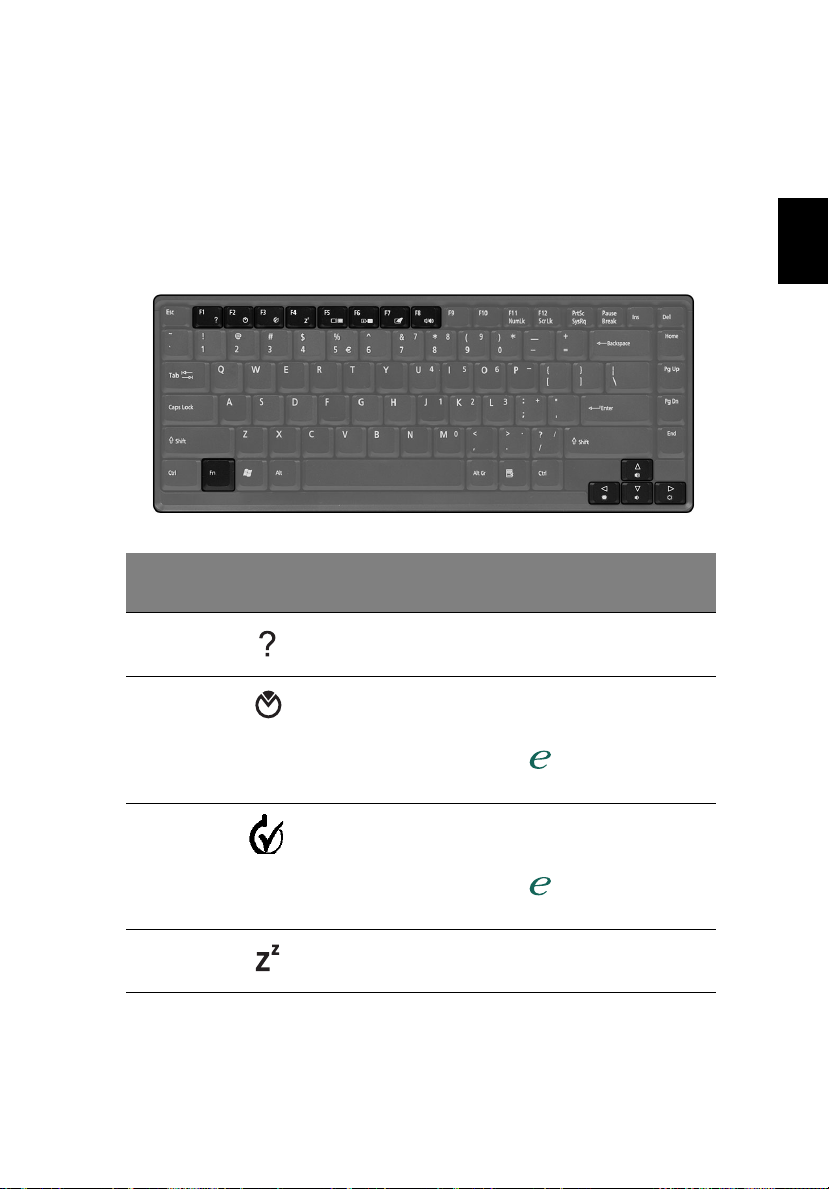
15
Gyorsbillentyűk
A számítógép gyorsbillentyűket vagy billentyűkombinációkat használ a
legtöbb kezelőszervek beállításához, mint például a képernyő fényereje, a
hangerő és a BIOS segédprogram.
A gyorsbillentyűk aktiválásához nyomja le és tartsa lenyomva az <Fn>
billentyűt, mielőtt lenyomná a gyorsbillentyű-kombináció másik billentyűjét.
Magyar
Gyorsbillentyű
Fn+F1 Gyorsbillentyű
Fn+F2 Acer eSetting Az Acer Empowering Key
Fn+F3 Acer
Fn+F4 Alvás A számítógépet alvó üzemmódba
Ikon Funkció Leírás
súgó
ePowerMana
gement
(ePM)
A gyorsbillentyűk súgóját jeleníti
meg.
megnyomásával az Acer eSetting
beállítást indítja el az Acer eManager
készletben
eManager” a 23. oldalon.
Az Acer Empowering Key által
beállított Acer ePowerManagement
funkciót indítja el az Acer eManager
készletben
eManager” a 23. oldalon.
helyezi.
“ “. Lásd “Acer
“ “. Lásd “Acer
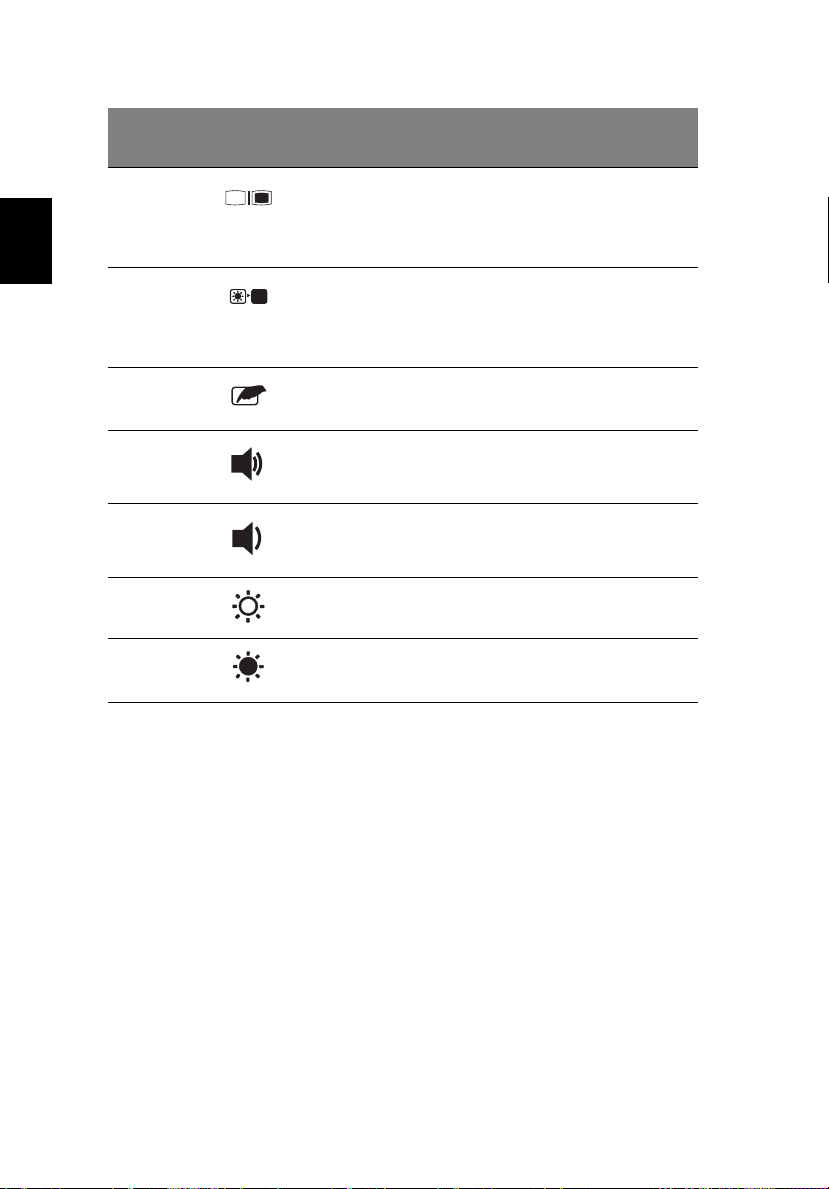
16
Magyar
Gyorsbillentyű
Fn+F5 A kijelző
Fn+F6 Kijelző
Fn+F7 Az érintőpad
Fn+↑ Hangerő
Fn+↓ Hangerő
Fn+→ Fényerő
Fn+
←
Ikon Funkció Leírás
átkapcsolása
kikapcsolása
átkapcsolása
növelése
csökkentése
növelése
Fényerő
csökkentése
A kijelző kimenetet átkapcsolja a
kijelző, a külső monitor (ha van ilyen
csatlakoztatva), és “a kijelző és a
külső monitor együtt” között.
Kikapcsolja a kijelző hátsó
megvilágítását, hogy energiát
takarítson meg. Bármely billentyű
megnyomására visszatér.
A beépített érintőpadot be-, illetve
kikapcsolja.
Növeli a hangerőt.
Csökkenti a hangerőt.
Növeli a kijelző fényerejét.
Csökkenti a kijelző fényerejét.
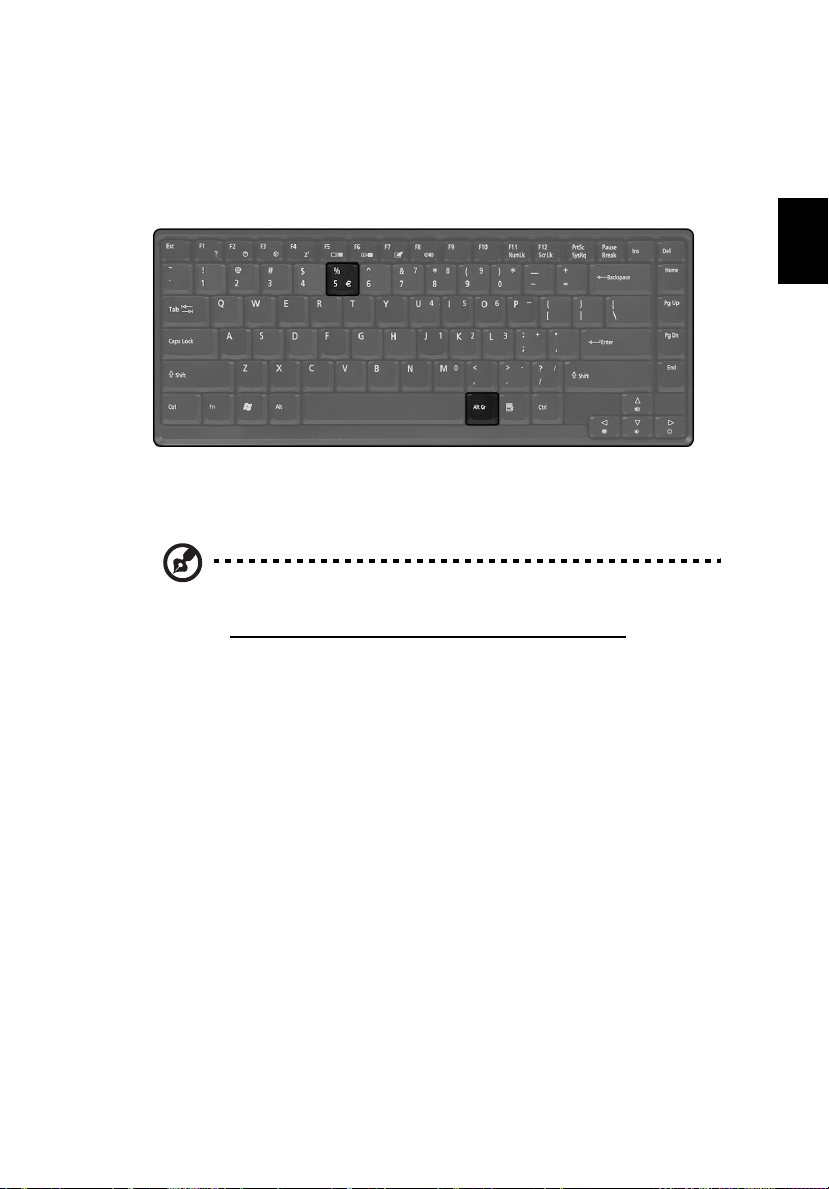
17
Az euró szimbólum
Ha a billentyűzetkiosztás Egyesült Államok-nemzetközi, Egyesült
Királyság, vagy ha európai nyelvhez tartozó a billentyűzetkiosztás, akkor a
billentyűzetről bevihető az euró jele.
1 Nyisson meg egy szövegszerkesztőt.
2 Tartsa lenyomva az <Alt Gr> billentyűt, és nyomja meg a billentyűt,
amelyen az euró jele látható.
Megjegyzés: Némelyik betűkészlet és szoftver nem támogatja az
euró szimbólum használatát. További információkért kérjük, forduljon
a http://www.microsoft.com/typography/faq/faq12.htm
weboldalhoz.
Magyar

Magyar
18
Programindító billentyűk
A billentyűzet felső részén, az üzemkapcsoló mellett két gomb található.
Ezeket a gombokat programindító billentyűknek hívják. A megjelölésük
sorban a következő: internet böngésző és Acer Empowering billentyű
"".
Az Acer eManager indításához nyomja meg az " " Empowering
billentyűt. További részletekért kérjük, olvassa el az “Acer eManager” a
23. oldalon című részt. A böngésző gomb alapértelmezés szerint a
böngészőt indítja el, de a felhasználók átállíthatják funkcióját. A böngésző
billentyű beállításához futtassa az Acer Launch Manager programot. Lásd:
“Acer eManager” a 23. oldalon.
Programindító
billentyű
Alapértelmezett alkalmazás
Internet böngésző alkalmazás (Felhasználó által
programozható)
eManager (Felhasználó által programozható)

Érintőpad
A beépített érintőpad mutatóeszköz, amely a felületén érzékeli a mozgást.
Ez azt jelenti, hogy a kurzor annak megfelelően reagál, ahogy az ujját
mozgatja az érintőpad felületén. A csuklótámasz központi elhelyezése
optimális kényelmet és támaszt biztosít.
Alapvető tudnivalók az érintőpadról
A következő pontokból megtudhatja, hogyan kell használni az érintőpadot:
19
Magyar
• A kurzor mozgatásához húzza végig az ujját az érintőpadon (2).
• Nyomja le a bal (1) és a jobb (3) gombot az érintőpad szélén a
kiválasztási, illetve végrehajtási funkciók elvégzésére. Ez a két gomb
megfelel az egereken található bal és jobb gombnak. Az érintőpadra
történő koppintás ugyanilyen eredménnyel jár.Az érintőlapon való
koppintás megfelel a bal gombbal való kattintásnak.

Magyar
20
Funkció Bal gomb (1) Jobb gomb (4) Érintopad (2)
Végrehajtás Kattintson
egymásután
kétszer gyorsan.
Kiválasztás Kattintson
egyszer.
Elhúzás Kattintson és
tartsa lenyomva,
majd használja
az ujját az
érintőpadon a
kurzor
elhúzásához.
A helyi menü
behívása
Megjegyzés: Csak száraz és tiszta ujjal használja érintőpadot. Az
érintőpadot is tartsa szárazon és tisztán. Az érintőpad az ujj
mozgására érzékeny. Ezért minél könnyedebb az érintés, annál
jobban reagál. Az erősebb koppintás nem növeli az érintőpad reagálóképességét.
Kattintson
egyszer.
Koppintson kétszer
(ugyanolyan gyorsan, mintha
az egér gombjával kétszer
kattintana).
Koppintson egyszer.
Koppintson kétszer
(ugyanolyan gyorsan, mintha
az egér gombjával kétszer
kattintana), majd tartsa az
ujját az érintőpadon a
második koppintás után, és
húzza el a kurzort.

Az optikai (CD vagy DVD) meghajtó fiókjának kinyitása
21
Ha a számítógép be van kapcsolva, az optikai meghajtó fiókjának
kinyitásához nyomja meg a lemezkiadó gombot.
Ha a tápfeszültség ki van kapcsolva, a meghajtó fiókját úgy lehet kinyitni,
hogy a vészhelyzeti kinyitó furatot használja.
A számítógép biztonsági zárának használata
A számítógép jobb oldali paneljén elhelyezett, biztonsági zárhoz tartozó
horony lehetővé teszi, hogy Kensington típusú számítógépes biztonsági
zárat használjon.
Magyar
Tekerje a számítógépes biztonsági zárhoz tartozó drótkötelet egy
mozdíthatatlan tárgy, például asztal vagy zárt fiók fogantyúja köré.
Helyezze be a horonyba a kulcsot, és fordítsa el a zár bezárásához.
Kaphatóak kulcsnélküli modellek is.

Magyar
22
Audio
A számítógéphez Intel® high-definition audio rendszer tartozik, és kétutas
sztereó hangszórókal van felszerelve.
Hangerő állítása
A számítógép hangerejének beállítása egyszerűen gombnyomásra
történik. A hangerőt a noteszgép elején lévő, célra rendelt médiabillentyűk,
vagy a gyorsbillentyűk segítségével lehet állítani.További részletekért a
hangerő beállítását illetően lásd: “Gyorsbillentyűk” a 15. oldalon.

A rendszereszközök használata
Acer eManager
Az innovatív Acer eManager szoftvert a gyakran használt funkciók
egyszerű eléréséhez tervezték. Az " " Acer Empowering billentyű
megnyomására megjelenik az Acer eManager felhasználói felülete, amely
két alapbeállítást tartalmaz: Acer eSetting és Acer ePresentation.
23
Magyar
Az Acer Empowering Key
“Programindító billentyűk” a 18. oldalon.
“” billentyű beállításához lásd
Acer eSetting
megkönnyíti a rendszerbeállítások és a biztonsági beállítások
kezelését.
Acer ePresentation
leegyszerűsíti projektorhoz csatlakoztatáskor a felbontási
beállítások megadását.

Magyar
24
Launch Manager
Gyorsindító gomb található a billentyűzet fölött. A vezeték nélküli és a
Bluetooth gombok nem kettő programozhatók. Lásd “Programindító
billentyűk” a 18. oldalon részletesebben.
A Launch Manager alkalmazás elindításához kattintson a következőkre:
Start, Programok, majd Launch Manager.

25
Kettős megjelenítés lehetősége
A noteszgép kettős megjelenítési lehetőségének aktiválásához:
Először is ellenőrizze, hogy a második monitor megfelelően csatlakozik-e.
Ezután kattintson a következőkre: "Start"-"Verérlőpult"-"Megjelenítés",
majd kattintson a "Beállítások" tételre. Válassza a másodlagos monitor
(2) ikonját a kijelzőpanelen, majd kattintson a "A Windows Asztal
kiterjesztése erre a monitorra" jelölőnégyzetre (alul pirossal jelölve).
Végül "Alkalmazza" az új beállításokat, majd kattintson az "OK" gombra a
befejezéshez.
Magyar
Megjegyzés: Győződjön meg arról, hogy a második monitor
felbontása a gyártó által ajánlott értékre van állítva

Magyar
26
Acer GridVista (kétmonitoros megjelenítés támogatása)
Az Acer GridVista egy hasznos segédprogram. Négy beépített
megjelenítési beállítása van, amellyel a felhasználók egy képernyőn több
ablakot kezelhetnek. A funkció elérési útvonala: „Start”, „Minden
program”, majd „Acer GridVista”. Az alábbi négy megjelenítési beállítás
választható:
Kettő (függőlegesen), három (a nagyobb bal oldalon), három (a nagyobb
jobb oldalon) vagy négy.
A GridVista támogatja a kétmonitoros megjelenítést, vagyis a kép
egymástól független felosztását két megjelenítőn
A GridVista beállítása felhasználóbarát:
1 Indítsa el a GridVista segédprogramot, és válassza ki az egyes
megjelenítők kívánt képernyőbeállítását a tálcáról.
2 Húzza rá az ablakokat a kívánt elrendezési típusra.
3 Élvezze a jól áttekinthető asztal kényelmét.

Mozgásban a notebook számítógép
Ez a fejezet tippeket és ötleteket ad ahhoz, hogy mire kell ügyelni a
számítógép szállításánál vagy utazásnál.
Lekapcsolás az asztali munkahelyről
Kövesse ezeket a lépéseket, amikor külső tartozékokról kapcsolja le a
számítógépet:
1 Mentse el a folyamatban lévő munkáit.
2 Távolítson el minden adathordozót, hajlékonylemezt és CD-t a
meghajtó(k)ból.
3 Teljesen feltöltött tartalék akkumulátorok.
4 Csukja le a kijelzőt.
5 Húzza ki a hálózati adaptert.
6 Húzza ki a billentyűzet, a mutatóeszköz, a nyomtató, a külső monitor
vagy más külső eszköz csatlakozóit.
7 Nyissa ki a Kensington-zárat, ha ilyennel rögzíti a számítógépét.
27
Magyar
Mozgásban
“Ha csak rövid távolságra viszi a számítógépet, például az íróasztalától a
tárgyalóba”
A számítógép előkészítése
A számítógép áthelyezése előtt csukja le a kijelzőt, hogy a számítógép
Alvó üzemmódba lépjen. Most már az épületen belül akárhova magával
viheti a számítógépet. A kijelző kinyitásával a számítógép kikerül az alvó
üzemmódból.
Ha egy ügyfél irodájába, vagy egy másik épületbe viszi a számítógépet,
érdemes kikapcsolni:
Kattintson a következőkre: Start, Kikapcsolás…vagy A számítógép
kikapcsolása (Windows
-vagyA számítógépet alvó üzemmódba helyezheti a <Fn>+<F4>
megnyomásával. Ezután csukja le a kijelzőt.
®
XP).

Magyar
28
Ha újra használható a számítógép, nyissa fel a kijelzőt, majd nyomja meg a
be-/kikapcsolás gombot.
Megjegyzés: Ha az Alvás állapotjelző lámpa nem világít, a
számítógép Hibernált üzemmódba került, és kikapcsolt. Ha az
Áramellátás állapotjelző lámpa nem világít, de az Alvás állapotjelző
világít, a számítógép Alvás üzemmódba lépett. Ha újból használni
akarja a számítógépet, mindkét esetben nyomja meg és engedje fel a
bekapcsoló gombot. Megjegyzendő, hogy a számítógép Hibernált
üzemmódba léphet, ha egy ideig Alvás üzemmódban volt.
Mit vigyen magával rövid megbeszélésekre
Egy teljesen feltöltött akkumulátor a számítógépet a legtöbb esetben
körülbelül 3 hosszat működteti. Ha a megbeszélés ennél rövidebb,
valószínűleg a számítógépen kívül semmit nem kell magával vinnie.
Mit vigyen magával hosszú megbeszélésekre
Ha a megbeszélés tovább tart 3, vagy az akkumulátor nincs teljesen
feltöltve, érdemes magával vinnie a hálózati adaptert, amelyet bedughat a
tárgyalóteremben.
Ha a tárgyalóteremben nincsen fali dugaszolóaljzat, az akkumulátor
terhelését csökkentheti, ha alvó üzemmódba helyezi a számítógépet.
Nyomja meg a <Fn>+<F4> billentyűket, vagy csukja le a kijelzőt minden
alkalommal, amikor nem használja aktívan a számítógépet. Ezután nyomja
meg bármely billentyűt, vagy nyissa fel a kijelzőt a folytatáshoz.
A számítógép hazaszállítása
“ha az irodából hazamegy, vagy fordítva”
A számítógép előkészítése
Miután lecsatlakoztatta a számítógépet az asztali munkahelyéről, kövesse
az alábbi lépéseket a számítógép hazaszállításhoz való előkészítéséhez:
• Ellenőrizze, hogy minden adathordozót és CD-t kivett-e a
meghajtó(k)ból. Ennek elmulasztása a meghajtó olvasófejének
sérüléséhez vezethet.
• Csomagolja a számítógépet olyan védőtokba, amelyben nem tud
csúszkálni, és ki van párnázva, hogy elejtés esetén megfelelő
védelmet nyújtson.

Figyelmeztetés: A számítógép fedele mellé ne csomagoljon semmit.
A fedelére nehezedő nyomás károsíthatja a kijelzőt.
Mit vigyen magával
Hacsak nincs meg otthon is valami az alábbiakból, ezeket vigye magával:
• Hálózati adapter és kábel
• A nyomtatott Felhasználói Útmutató
További óvintézkedések
A számítógép védelme érdekében kövesse ezeket a tanácsokat a
munkahelyre és haza történő utazáskor:
• Tartsa magánál a számítógépet, hogy a hőmérsékletváltozások
hatását a minimumra csökkentse.
• Ha hosszabb időre meg kell állnia, és nem viheti magával a
számítógépet, hagyja a számítógépet a gépkocsi csomagtartójában,
hogy elkerülje a túlzott felmelegedés veszélyét.
• A hőmérséklet és relatív páratartalom változásai páralecsapódást
okozhatnak. Hagyja, hogy a számítógép felvegye a
szobahőmérsékletet és ellenőrizze a kijelzőt, hogy nincs-e rajta
páralecsapódás, mielőtt bekapcsolná. Ha a hőmérsékletváltozás több
mint 10 °C, gondoskodjon arról, hogy a számítógép lassan vegye fel a
szobahőmérsékletet. Ha lehetséges, hagyja a számítógépet 30 percre
olyan helyen, ahol a hőmérséklet a külső és a szobahőmérséklet
között van.
29
Magyar
Otthoni iroda felállítása
Ha gyakran dolgozik otthon a számítógépén, érdemes egy második
hálózati adaptert beszerezni otthoni használatra. Egy második hálózati
adapterrel elkerülheti, hogy többletsúlyt szállítson haza és vissza.
Ha a számítógépét jelentős időtartamra kívánja otthon használni, érdemes
külső billentyűzettel, monitorral vagy egérrel bővítenie.
Utazás a számítógéppel
“ha hosszabb útra indul, például a munkahelyéről egy ügyfél
munkahelyére, vagy a környékre”

30
A számítógép előkészítése
Úgy készítse elő a számítógépet, mintha hazavinné. Ellenőrizze, hogy az
akkumulátor a számítógépben fel van-e töltve. A repülőtéri biztonsági
intézkedések miatt lehet, hogy be kell kapcsolnia a számítógépét, mielőtt a
beszállózónába viszi.
Magyar
Mit vigyen magával
A következőket vigye magával:
• Hálózati adapter
• Teljesen feltöltött tartalék akkumulátor(ok)
• További nyomtatómeghajtó fájlok, ha másik nyomtató használatát
tervezi
További óvintézkedések
A számítógép hazavitelére érvényes útmutatón túlmenően fogadja meg a
következő tanácsokat a számítógépe védelme érdekében, amikor utazik:
• A számítógépet mindig személyi poggyászként vigye magával.
• Ha lehetséges, a számítógépet a biztonságiakkal ellenőriztesse. A
repülőtéri röntgenberendezések biztonságosak, de ne vigye át a
számítógépet fémdetektoron.
• Ne tegye ki a hajlékonylemezeket kézi fémdetektorok hatásának.
Nemzetközi utazás a számítógéppel
“ha egyik országból a másikba utazik”
A számítógép előkészítése
Ugyanúgy készítse elő a számítógépet, mint általában az utazáshoz.
Mit vigyen magával
A következőket vigye magával:
• Hálózati adapter
• Olyan hálózati kábel, amely használható abban az országban, ahova
utazik
• Teljesen feltöltött tartalék akkumulátorok

• További nyomtatómeghajtó fájlok, ha másik nyomtató használatát
tervezi
• A vásárlást igazoló dokumentum, ha meg kellene mutatnia a
vámhatóság képviselőjének
• Az Utazók Nemzetközi Garancia-útlevele (International Travelers
Warranty passport)
További óvintézkedések
Ugyanazokat az óvintézkedéseket kell betartani, mint a számítógéppel
való utazásnál. Ezeken túl nemzetközi utazásnál hasznosak lehetnek a
következő tippek:
• Amikor másik országba utazik, ellenőrizze, hogy a helyi hálózati
feszültség és a hálózati adapter specifikációja összeférhetők-e. Ha
nem, szerezzen be egy olyan hálózati kábelt, amelyik használható a
helyi hálózati feszültségen. A számítógép áramellátásához ne
használjon a háztartási gépekhez árult átalakító készleteket.
• Ha használja a modemet, ellenőrizze, hogy a modem és a csatlakozó
összeférnek-e annak az országnak a távközlési rendszerével,
amelybe utazik.
31
Magyar

Magyar
32
A számítógép biztonságba helyezése
A számítógép értékes befektetés, amelyre vigyázni kell. Megtudhatja,
hogyan védheti és gondoskodhat számítógépéről.
A biztonsági jellemzők között megtalálja a hardveres és szoftveres zárakat:
egy biztonsági zárat és jelszavakat.
A számítógép biztonsági zárának használata
A számítógép jobb oldali paneljén elhelyezett biztonsági zárhoz tartozó
horony lehetővé teszi, hogy Kensington típusú számítógépes biztonsági
zárat használjon.
Tekerje a számítógépes biztonsági zárhoz tartozó drótkötelet egy
mozdíthatatlan tárgy, például asztal vagy zárt fiók fogantyúja köré.
Helyezze be a horonyba a kulcsot, és fordítsa el a zár bezárásához.
Kaphatóak kulcsnélküli modellek is.
Jelszavak használata
A jelszavak az illetéktelen hozzáféréstől védik a számítógépet. A jelszavak
beállításával több védelmi szinten is védheti a számítógépet és az
adatokat:
• A “Supervisor Password” (felügyelői jelszó) a BIOS-segédprogramba
való jogosulatlan belépéstől és annak használatától védi a
számítógépet. Ha beállítja, akkor a BIOS-segédprogramba lépéshez
be kell írni ezt a jelszót. Lásd: “BIOS segédprogram” a 40. oldalon.
• A “User Password” (felhasználói jelszó) a jogosulatlan használattal
szemben védi a számítógépet. A maximális biztonság érdekében
használja ezt a jelszót, és emellett az operációsrendszer-indítási és a
hibernálásból ébresztési jelszót.
• A “Password on Boot” (rendszerindítási jelszó) a jogosulatlan
használattal szemben védi a számítógépet. A maximális biztonság
érdekében használja ezt a jelszót, és emellett az operációsrendszerindítási és a hibernálásból ébresztési jelszót.
Fontos! Őrizze meg gondosan a “Supervisor Password” jelszót! Ha
ezt a jelszót elfelejti, forduljon a márkaképviselethez vagy a
márkaszervizhez.

33
Jelszavak beírása
Jelszó beállításakor egy jelszó ablak jelenik meg a képernyő közepén.
• Ha be van állítva “Supervisor Password”, akkor rendszerindításkor, az
<F2> billentyű megnyomásakor a gép kéri a jelszót, mielőtt megnyílik
a BIOS-segédprogram.
• Írja be a felügyelői jelszót, majd nyomja meg az <Enter> billentyűt, és
megnyílik a BIOS-segédprogram. Ha a jelszót rosszul írja be,
figyelmeztető üzenet jelenik meg. Próbálja újra, és nyomja meg az
<Enter> billentyűt.
• Ha be van állítva “User Password” és a “Password on boot”
(jelszókérés rendszerindításkor) paraméter engedélyezve van, akkor
rendszerindításkor a gép jelszót kér.
• Írja be a felhasználói jelszót, majd nyomja meg az <Enter> billentyűt,
és a számítógépet használhatja. Ha a jelszót rosszul írja be,
figyelmeztető üzenet jelenik meg. Próbálja újra, és nyomja meg az
<Enter> billentyűt.
Fontos! A jelszó megadására három lehetőség van. Három sikertelen
próbálkozás után a rendszer inaktív állapotba kerül. Nyomja meg és
tartsa lenyomva négy másodpercig a bekapcsoló gombot, és a
számítógép kikapcsol. Kapcsolja be ismét a számítógépet, majd
próbálja újra.
Magyar
Jelszavak beállítása
A jelszavakat a BIOS-segédprogramot használva tudja beállítani.

Magyar
34

Bővítés opciókkal
Az Ön notebook számítógép teljes körű hordozható számítástechnikai
megoldást nyújt.
Csatlakozási lehetőségek
A portok lehetővé teszik, hogy ugyanolyan perifériákat csatlakoztasson a
számítógéphez, mint egy asztali PC-hez. A különböző külső eszközök
számítógépre csatlakoztatásával kapcsolatban az alábbi részben talál
útmutatást.
Fax-/adat Modem
A számítógépbe V.92 56Kbps AC’97 Link Fax-/adatmodemet építettek be.
Figyelmeztetés! Ez a modem port nem kompatibilis a digitális
telefonvonalakkal. Ha a modemet digitális telefonvonalhoz
csatlakoztatja, a modem károsodni fog.
A modem használatához csatlakoztasson telefonkábelt a fax-/adatmodem
csatlakozóaljzata és egy telefonvonal csatlakozóaljzata közé.
35
Magyar
Figyelmeztetés: Ellenőrizze, hogy az Ön által használt kábel
megfelel-e a helyi előírásoknak.

Magyar
36
Beépített hálózati szolgáltatás
A beépített hálózati szolgáltatás lehetővé teszi, hogy Ethernet alapú
hálózatra csatlakoztassa a számítógépet.
A hálózat használatához csatlakoztasson Ethernet kábelt a számítógép
hálózati csatlakozóaljzata és a hálózat vagy hub csatlakozója közé.

Universal Serial Bus
A Universal Serial Bus (USB) 2.0 port nagy sebességű soros busz, amely
lehetővé teszi, hogy értékes rendszererőforrások lekötése nélkül
csatlakoztathasson USB perifériákat, amelyeket sorosan fel is fűzhet.
IEEE 1394 port
A számítógép IEEE 1394 portja IEEE 1394 kompatibilis eszközök, mint
például videokamera vagy digitális fényképezőgép csatlakoztatását teszi
lehetővé.
A részleteket a digitális fényképezőgép kézikönyvében találja meg.
37
Magyar

Magyar
38
PC kártyafoglalat
A Type II PC–kártya foglalatba olyan PC-kártya helyezhető, amely a
számítógép alkalmazási körét szélesíti. A PC Card emblémának rajta kell
lennie ezeken a kártyákon.
A PC (korábban PCMCIA) kártyák hordozható számítógépekhez készült
bővítőkártyák, amelyek az asztali PC-knél már régen rendelkezésre álló
bővítési lehetőségeket nyújtanak. Népszerű PC-kártyák például a fax-/
adatmodem, LAN, vezeték nélküli LAN és SCSI kártyák.A CardBus a 16
bites PC kártya technológiát azzal múlja felül, hogy 32 bitre növeli a
sávszélességet.
Megjegyzés: A kártya kézikönyvében utánanézhet a kártya
telepítésére, használatára és funkcióira vonatkozó információknak.
A PC kártya behelyezése
Helyezze be a kártyát az alsó kártyafoglalatba, és csatlakoztassa a
megfelelő eszközöket (pl. a hálózati kábelt), ha szükséges. A részleteket a
kártya kézikönyvében találja meg.

A PC kártya kivétele
Mielőtt kivenné a PC kártyát:
1 Lépjen ki a kártyát használó alkalmazásból.
2 A bal oldali gombbal kattintson a Tálcán a PC-kártya ikonjára, és
állítsa le a működését.
3 Nyomja meg a kártyahely kiadógombját , hogy a gomb kiugorjon;
utána nyomja meg ismét a kártya kiemeléséhez.
Memória beszerelése
Kövesse ezeket a lépéseket a memória beszereléséhez:
1 Kapcsolja ki a számítógépet, húzza ki a hálózati adaptert (ha be volt
dugva), és vegye ki az akkumulátort. Ezután fordítsa meg a
számítógépet, hogy hozzáférjen az aljához.
2 Távolítsa el a csavart a memóriarekesz fedeléből , ezután emelje fel
és vegye ki a memória fedelét .
3 Átlósan helyezze be a modult a foglalatba (a), majd óvatosan nyomja
le, amíg a helyére nem pattan (b).
39
Magyar
4 Helyezze vissza a memóriarekesz fedelét, és rögzítse a csavarral.
5 Tegye vissza az akkumulátort, és csatlakoztassa a váltóáramú
adaptert.
6 Kapcsolja be a számítógépet.
A számítógép automatikusan érzékeli, és újra konfigurálja a teljes memória
méretét. Forduljon egy szakemberhez vagy egy Acer forgalmazóhoz.

Magyar
40
BIOS segédprogram
A BIOS segédprogram olyan hardverkonfiguráló program, amelyet a
számítógép Basic Input/Output System (BIOS) rendszerébe építettek be.
A számítógép már megfelelően konfigurálva és optimalizálva van, ezért ezt
a beállítást nem kell lefuttatnia. Ha azonban konfigurációs problémák
lépnek fel, akkor szükség lehet a lefuttatására.
A BIOS segédprogram elindításához nyomja meg az <F2> billentyűt a
Bekapcsolási Öntesztelés (POST) alatt, amíg a Aspire embléma látszik a
képernyőn.
Rendszerindítási sorrend
A BIOS-segédprogramban a rendszerindítás sorrendjének beállításához
lépjen be a BIOS segédprogramba, majd válassza ki a „Boot” lehetőséget
a képernyő felső részén megjelenő kategóriákból.
Jelszó
A rendszerindítás jelszavának beállításához lépjen be a BIOS
segédprogramba, majd válassza a „Security” lehetőséget a képernyő felső
részén megjelenő kategóriákból. Keresse meg a „Password on boot:”
opciót, és az <F5>/<F6> engedélyezze ezt a funkciót.

41
Szoftverhasználat
DVD filmek lejátszása
Ha DVD meghajtó modul van beszerelve az optikai meghajtó helyére, DVD
filmeket is le tud játszani a számítógépen.
1 Nyissa ki a DVD fiókját és helyezzen be egy DVD filmet tartalmazó
lemezt, majd tolja be a DVD fiókját.
Fontos! Amikor először indítja el a DVD lejátszót, a program kéri a
régiókód megadását. A DVD lemezeket 6 régióra osztják. Ha egyszer
a DVD meghajtón beállítottak egy régiókódot, csak annak a régiónak
a lemezeit fogja lejátszani. A régiókódot legfeljebb ötször lehet
beállítani (beleértve a legelső alkalmat is), ezután az utolsónak
beállított régiókód állandósul. A merevlemez visszaállítása nem állítja
vissza a régiókódok beállításának a számát. A jelen szakaszban, az
alábbiakban feltüntetett táblázatból megtudhatja a DVD filmek
régiókódját.
2 A DVD film lejátszása néhány másodperc múlva automatikusan
elkezdődik.
Magyar
Régiókód Ország vagy régió
1 U.S.A., Kanada
2 Európa, Közel-kelet, Dél-Afrika, Japán
3 Délkelet-Ázsia, Tajvan, Dél-Korea
4 Latin-Amerika, Ausztrália, Új-Zéland
5 Független Államok Közössége, Afrika egyes részei, India
6 Kínai Népköztársaság
Megjegyzés: A régiókód megváltoztatásához helyezzen be a DVD
meghajtóba egy másik régió DVD filmjét. További információt a
súgóban talál.

Magyar
42
Energiagazdálkodás
Ennek a számítógépnek beépített energiagazdálkodó egysége van, amely
folyamatosan figyeli a rendszer tevékenységét. A rendszer tevékenysége
minden olyan tevékenységet felölel, amely érinti a következő eszközök
legalább egyikét: billentyűzet, egér, merevlemez, a soros és a párhuzamos
porthoz csatlakoztatott perifériák és a video memória. Ha egy bizonyos
időtartam alatt nem észlel aktivitást (inaktivitási időtúllépés), a számítógép
az energia-megtakarítás érdekében leállítja ezen eszközök valamelyikét
vagy mindegyiket.
Ez a számítógép olyan energiagazdálkodással rendelkezik, amely
támogatja az Advanced Configuration and Power Interface-t (ACPI), ami
lehetővé teszi a maximális energia-megtakarítást és ugyanakkor a
maximum teljesítményt. Így a Windows ellátja az energiatakarékossággal
kapcsolatos összes feladatot.

43
Acer Arcade
Az Acer Arcade integrált lejátszó zene, fotók, DVD-filmek és
videofelvételek lejátszásához. Fájl megtekintéséhez, illetve
meghallgatásához kattintson egy tartalom gombra (pl. Zene, Video stb.) az
Arcade honlapon.
Magyar
Mozi - DVD-k vagy VCD-k megtekintése
Album - a merevlemezen vagy bármely cserélhető lemezen tárolt digitális
fotók megtekintése
Video- videoklipek megtekintése és/vagy szerkesztése
Zene - többféle formátumban tárolt zenei állományok meghallgatása
Író - CD-k és/vagy DVD-k létrehozása az adatok megosztásához, illetve
archiválásához
TV - digitális, illetve analóg televíziós műsorokat nézhet (opcionális)
Speciális beállítások - az Acer Arcade személyre szabása
Megjegyzés: Videofelvételek, DVD-filmek vagy diabemutatók nézése
közben a képernyőkímélő és az energiagazdálkodási
lehetőségek nem állnak rendelkezésre. Zenehallgatás
közben azonban aktívak ezek a funkciók.

44
Acer Arcade Gyorsbillentyűk
Windows alatt az alábbi billentyűkombinációk állnak rendelkezésre az
Acer Arcade jellemzőinek és beállításainak finomhangolásához.
Gyorsbillentyű Funkció
Magyar
Fn+F1 On-line súgó menü
Fn+F3 ePowerManagement telepkijelzéssel
Fn+F5 A kijelző átkapcsolása
Fn+F6 Kijelző kikapcsolása
Fn+F8 Hangszóró be-, illetve kikapcsolása
Fn+↑ Növeli a hangerőt.
Fn+↓ Csökkenti a hangerőt
Fn+→ Növeli a kijelző fényerejét
Fn+
←
Fn+
Home
Fn+Pg Up Leállítás; nyomja meg ezt a gombot a zeneszám vagy
Fn+Pg Dn Visszaugrás; nyomja meg ezt a gombot, hogy
Csökkenti a kijelző fényerejét
Lejátszás; nyomja meg ezt a gombot a zeneszám
vagy videofelvétel lejátszásához. Nyomja meg ismét a
lejátszás szüneteltetéséhez.
videofelvétel lejátszásának megállításához.
visszaugorjon az előző zeneszám vagy videofelvétel
elejére, és elkezdje lejátszani.
Fn+End Előreugrás; nyomja meg ezt a gombot, hogy a
következő zeneszámra vagy videofelvételre ugorjon.

Az Arcade távirányító
A rendszer továbbá praktikus módon lehetővé teszi az Arcade üzemmód
vezérlését.
Az alábbi ábrák mutatják, hogy a távirányító egyes gombjai milyen
funkciókat látnak el a különféle Arcade üzemmódokban.
Arcade főoldalOldal Mozi üzemmód
Album üzemmód Video üzemmód
45
Magyar
Zene üzemmód TV üzemmód

Magyar
46
Tartalom keresése és lejátszása
Ha egy gombra kattint az Acer Arcade honlapon, megnyílik a megfelelő
szolgáltatás honlapja. A tartalom lapokon a bal oldalon gombok, a jobb
oldalon pedig böngészőpanel található. Ha egy gombon több választás
lehetséges, mint például rendezési szempontok, az aktuális beállítást a bal
oldalon egy élénk színű golyó mutatja.
A tartalom kiválasztásához kattintson a tartalom panelben lévő tételre. Ha
több mint egy CD- vagy DVD-meghajtó áll rendelkezésre, az összes
meghájtó láthatóvá válik. A képek és videofelvételek fájlként (gyorsnézeti
képekkel) és mappákban rendezve jelennek meg.
A mappában való böngészéshez kattintson rá, hogy megnyissa. Ahhoz,
hogy a fölötte lévő szintre lépjen, kattintson az Egy szinttel feljebb
gombra. Ha a tartalom nem fér rá egy oldalra, használja a jobb oldalon alul
lévő gombokat a lapok görgetéséhez.
Speciális beállítások
Az Acer Arcade programban lévő beállítások lehetővé teszik, hogy
finomhangolja teljesítményét a számítógépéhez személyes igényei szerint.
A Honlap Speciális beállítások gombjára való kattintással léphet a
Beállítások lapra.
Használja a "Képernyő arány" beállítást a szabvány (4:3) és a széles
képernyős (16:9) beállítás közötti átkapcsoláshoz.
Megjegyzés: Ha az Ön hangszórói nem alkalmasak alacsony
"Az Audio kimenet" beállítást " Sztereóra" kell állítani, ha hangszórókat
használ, "Virtuális surround hangra", ha fejhallgatót használ, illetve
“SPDIF” beállításra, ha a digitális kimenetet használja.
Kattintson az About Acer Arcade pontra a verziót és a szerzői jogvédelmi
adatokat tartalmazó lap megnyitásához.
Kattintson a Gyári beállítások visszaállítása gombra, hogy visszaállítsa
az Acer Arcade program alapértelmezett beállításait.
frekvenciájú jelek lesugárzására, ajánljuk, hogy ne
válassza ezt a beállítást, mivel károsíthatja a
hangszórókat.

47
Acer Arcade kezelőszervek
Ha a videoklipet, filmet vagy diabemutatót teljes képernyős üzemmódban
nézi, az egér mozgatására két előbukkanó kezelőpanel jelenik meg.
Néhány másodperc elteltével azonban automatikusan eltűnnek. A
képernyő tetején megjelenik a “Navigációs kezelőszervek” panel, míg az
alján a “Lejátszó kezelőszervek” panel válik láthatóvá.
Navigációs kezelőszervek
Az Acer Arcade honlapjára való visszatéréshez kattintson a Home gombra
az ablak bal felső sarkában. Ahhoz, hogy tartalomkeresés közben a fölötte
lévő szintre lépjen, kattintson az Egy szinttel feljebb gombra. Az előző
képernyőre való lépéshez kattintson a Return gombra. A felső jobb oldali
sarokban lévő gombok (Kis méret, Teljes méret és Bezárás) a PC-kben
megszokott módon működnek.
Az Acer Arcade programból való kilépéshez kattintson a Bezárás gombra
az ablak jobb felső sarkában. Ehhez kattinthat a To PC gombra is.
Lejátszó kezelőszervek
Az ablak alján láthatók a lejátszó videofelvételek, diabemutatók, filmek,
illetve zeneszámok lejátszásához használatos kezelőszervei. A bal oldalon
lévő csoport az általános lejátszási kezelőszerveket tartalmazza (lejátszás,
szünet, leállítás stb.). A jobb oldalon lévő csoport szabályozza a hangerőt
(elnémítás és hangerő fel/le).
Magyar
Megjegyzés: DVD-filmek lejátszása közben további kezelőszervekkel
egészülnek ki a hangerő beállítására szolgáló szervek,
amelyek az utóbbiak jobb oldalán jelennek meg. Ezek
részletes leírását az Útmutató Mozi fejezete tartalmazza.

Magyar
48
Mozi
Ha az Ön számítógépe rendelkezik DVD-meghajtóval, az Acer Arcade
Mozi szolgáltatásával DVD- és Video CD (VCD) filmeket játszhat le. Ez a
lejátszóprogram egy tipikus asztali DVD-lejátszó jelemzőivel és
kezelőszerveivel rendelkezik.
Amikor lemezt helyez a DVD-meghajtóba, a film lejátszása automatikusan
elkezdődik. A filmlejátszás vezérléséhez megjelenik egy előbukkanó
vezérlőpanel az ablak alján, amikor mozgatja az egeret.
Ha több mint egy optikai meghajtó tartalmaz lejátszásra alkalmas lemezt,
kattintson a Mozi gombra a honlapon, hogy megnyissa a Mozi
tartalomoldalt, majd válassza ki a megtekinteni kívánt lemezt a jobb oldali
listán.
DVD-filmek lejátszása közben a következő különleges kezelőszervekkel
egészül ki az előbukkanó panel:
•DVD menü
• Felirat
• Nyelv
• Kameraállás
Az éppen lejátszott lemez a felsorolt meghajtók fölötti területen jelenik
meg. Ez a lap akkor is megjelenik, ha a film lejátszása közben megnyomja
a “Leállítás” gombot. A bal oldalon lévő gombok segítségével folytathatja a
film lejátszását attól a ponttól, ahol előzőleg megállították, elölről kezdheti a
lemez lejátszását, beléphet a DVD menübe, kiadhatja a lemezt vagy a
DVD beállítások oldalra léphet.
DVD beállítások
Kétféle DVD beállítás lehetséges: „Video” és „Nyelv”. Kattintson a
megfelelő gombra az adott beállítás-oldal megnyitásához.
Video
A video beállítások menüben állítható be a DVD-k/VCD-k video kimenete.
A “Hardveres gyorsítás alkalmazása” kiaknázza bizonyos grafikai kártyák
különleges feldolgozási teljesítményét, hogy csökkentse a CPU terhelését
DVD-filmek és bizonyos videofelvételek lejátszása közben. Ha
problémákat tapasztal a videolejátszás minőségével, próbálja meg
kikapcsolni ezt a lehetőséget.

49
Válasszon kimeneti formátumot:
• 4:3 Szabvány vagy 16:9 Széles képernyős a kijelzési igényeknek
megfelelően
•A Letterbox lehetőség a széles képernyős felvételt eredeti
képaránnyal mutatja, és fekete csíkokat helyez a képernyő alsó és
felső részére.
•A Pan & Scan lehetőség széles képernyős DVD-filmeknél
használatos.
•A Cinema vision nem lineáris video képnyújtási technológia, amely
minimális torzítást eredményez a kép közepén.
•A Stretch a kijelző képernyő méretének megfelelően megnyújtja a
képet.
A “Színbeállítás” opció segítségével többféle színbeállítás közül választhat,
hogy visszajátszás közben megváltoztassa a felvétel színeit. Az “Eredeti”
az éppen lejátszott lemez színvilágát alkalmazza, míg az “Élénk,” “Fényes”
és “Mozi” módosított színbeállítást ad a képnek.
A “Clear vision” video-jelfeldolgozó technológia, amely érzékeli a felvétel
tartalmát és dinamikusan módosítja a fényesség/kontraszt/telítettség
értékeket, így nem kell színbeállítást végeznie, ha az Ön által nézett film túl
sötét, illetve túl világos jeleneteket tartalmaz.
Kattintson a Gyári beállítások visszaállítása gombra, hogy visszaállítsa
az alapértelmezett beállításokat.
Magyar

Magyar
50
Nyelv
A nyelvi beállítások menüben beállítható a DVD-k/VCD-k audio és felirat
kimenetének nyelve.
A „Felirat” menüvel kiválasztható a DVD alapértelmezett feliratnyelve,
amennyiben van ilyen. A gyári beállítás: “Kikapcsolva”.
A „Jelbeszéd” menüpont bekapcsolja a DVD-lemezek jelbeszéd
szolgáltatását. Ez a funkció a videojelben kódolt jeleket jelenít meg,
amelyek a gyengén hallók részére magyarázzák a jelenet történéseit és a
párbeszédet. A gyári beállítás: “Kikapcsolva”.
Az „Audio” menüvel kiválasztható a DVD alapértelmezett nyelve.
Album
Az Acer Arcade segítségével egyenként vagy diabemutatóban
megtekintheti digitális fényképeit a számítógép bármely rendelkezésre álló
meghajtóján. Kattintson az Album gombra a honlapon, hogy megjelenjen
az Album nyitóoldala.
A jobb oldalon lévő tartalom panelben egyedi képek és mappák is láthatók.
A mappa megnyitásához kattintson rá.

Diabemutató megtekintéséhez nyissa meg a megtekintendő fényképeket
tartalmazó mappát, majd kattintson a Diabemutató lejátszása gombra. A
diabemutató kitölti a képernyőt. Használja az előbukkanó vezérlőpanelt a
diabemutató vezérléséhez.
A képernyőt teljesen kitöltő kép elforgatásához kattintson az Elforgatás
jobbra vagy Elforgatás balra gombra.
A képeket egyenként is megtekintheti, ha rájuk kattint. Ezzel a megnyitott
kép kitölti a képernyőt.
51
Magyar
Diabemutató beállításai
A diabemutató beállításainak módosításához kattintson az Album oldal
Beállítások gombjára.
A „Dia időtartam-beállítása” meghatározza, hogy mennyi ideig jelenjen
meg a diabemutató során egy-egy kép.
Az „Áttűnéssel” beállíthatja a képek közötti átmenet jellegét.
Háttérzene hozzáadásához állítsa a “Zene lejátszása a diabemutató
közben” lehetőséget “Igen”-re. A zene kiválasztása oldal megkéri, hogy
válasszon zenét a személyes zenei könyvtárából.
Kattintson a Gyári beállítások visszaállítása gombra, hogy visszaállítsa
az alapértelmezett beállításokat.

52
Video
Video funkció megnyitásához kattintson a Video pontra az Acer Arcade
honlapon. Ezzel megnyílik a Video kezdőlap.
Magyar
Megjegyzés: A video szolgáltatást olyan formátumú videoállományok
visszajátszására tervezték, mint például MPEG1,
MPEG2 (ha DVD-meghajtót is tartalmaz a rendszer), AVI,
WMV és ASF. Ha DVD-, vagy VCD-filmet szeretne nézni,
használja a Mozi funkciót.
Két lehetőség látható a Video oldalon: “Video lejátszása” vagy “Video
szerkesztése”.
Videofelvétel lejátszása
Videofelvételek megtekintéséhez kattintson a Video lejátszása gombra. A
Video oldal jobb oldali tartalom paneljén láthatók a videoállományok.
Mappa szerint vannak rendezve és gyorsnézeti kép mutatja a videofelvétel
első képkockáját.
Videofelvétel lejátszásához kattintson az ikonjára. A lejátszott felvétel kitölti
a képernyőt. Megjelenik egy előbukkanó vezérlőpanel a képernyő alján,
amikor mozgatja az egeret. A Video oldalra való lépéshez kattintson a
„Stop” gombra.
Videók készítése
Kattintson a Video Authoring gombra a PowerProducer program
megnyitásához.
A PowerProducer lehetővé teszi, hogy véglegesítse és lemezre írja digitális
videofelvételeit. Mielőtt a PowerProducer segítségével létrehozná filmjét,
először gyűjtse össze (vagy hozza létre) az összetevőit: videoklipeket,
fényképeket és a háttérzenét. A nyersanyagot saját maga is felveheti
videokamerával vagy más felvevő-berendezéssel, vagy egyszerűen
felhasználhatja a kéznél levő fájlokat. Az is előfordulhat, hogy Ön már meg
is alkotta a saját filmjét egy videoszerkesztő szoftver segítségével.
Ha a film kész a véglegesítésre, ideje a PowerProducert használatba
venni. Mivel a PowerProducer tartalmazza az alapvető videoszerkesztő
eszközöket, ezen a szinten még nem kell a filmnek tökéletesre csiszoltnak
lennie.
A PowerProducer gyártási funkciói a következők:

53
• CD-ket, DVD-ket, VCD-ket, SVCD-ket és szerkeszthető DVD-ket
ír
• törli azokat az újraírható lemezeket, amelyeken megőrizni nem
kívánt tartalom van
• lemezeket másol
• a lemezeket töredezettségmentesíti a video tartalom
módosításához, illetve kiegészítéséhez
• a DV tartalmat egyenesen DVD-re rögzíti
• fejezeteket hoz létre a videotartalmon belül
• a videókhoz és a menükhöz háttérzenét ad hozzá
• különféle személyre szabható menügrafikát kínál fel a
gombokhoz, keretekhez és hátterekhez
•DVD-ről, firewire eszközökről, analóg videorögzítő eszközökről,
USB-eszközökről és fájlokból képes felvenni
A videók elkészítéséhez segítséget nyújt a PowerProducer online
súgórendszere.
Zene
Zenegyűjteménye praktikus hozzáférése érdekében kattintson a Zene
pontra az Acer Arcade honlapon. Ezzel megnyílik a Zene kezdőlap.
Válassza ki a meghallgatni kívánt zenét tartalmazó mappát. Kattintson a
“Lejátszás” gombra, hogy az egész CD-lemezt az elejétől a végéig
meghallgassa, vagy a tartalom panelben lévő listáról válassza ki azt a dalt,
amelyet meg szeretne hallgatni.
A mappában lévő zeneszámok a tartalom panelen láthatók, míg a bal
oldalon találhatók a Lejátszás, a Véletlenszerű lejátszás és az Összes
megismétlése kezelőszervei. A Képi megjelenítés lehetőséggel a
számítógép által létrehozott hatásokat nézheti, miközben zenét hallgat.
Zene lejátszása közben a lap oldalán lévő vezérlőpanelen egyszerűen
beállíthatja a hangerőt és szabályozhatja a visszajátszást.
Zene CD-ről történő rippeléséhez kattintson a CD rippelés gombra. A
megnyíló lapon válassza ki azokat a dalokat, amelyeket rippelni szeretne
(vagy kattintson az “Összes kiválasztása”/”Kiválasztás megszüntetése”
pontra), majd kattintson a “Rippelés” gombra.
Magyar
Író
Az NTI CD/DVD-Maker az adatok, hangfelvételek, fotók vagy
videofelvételek rögzítéséhez egyszerű és átfogó megoldást kínál, így
egyszerűvé teszi a modern digitális életvitelt. Most már bármit lehet CD-/
DVD-lemezre felírni és megosztani, legyen szó zenéről, fotókról vagy
videofelvételekről, pont úgy, ahogy szeretné. Még kritikus fontosságú adatit
sokkal gyorsabban és egyszerűbben lemásolhatja.

54
Másolás – tartalékmásolat készítése CD-/DVDgyűjteményéről
Tartalékmásolat készítése (nem másolásvédett) CD-iről néhány
egérkattintással. Másolásvédelemmel nem rendelkező DVD-k másolása is
lehetséges!
Magyar
Audio – hozza létre saját válogatás CD-jét
Hozzon létre jobb hangzású zenét egyetlen pillanat alatt. Írja kedvenc
dalait CD-lemezre, amelyeket bármilyen CD-játszón meghallgathat.
Konvertáljon dalokat zenei gyűjteményéből MP3 vagy más elterjedt audio
formátumra.Hozzon létre MP3 CD-t több mint 100 kedvenc dallal, és
hallgassa meg PC-n vagy MP3 CD-játszón.
Adatok – tárolja fájljait egyszerűen és könnyen
Másolja számítógépe merevlemezének tartalmát az egyszerű
visszaállításhoz rendszerösszeomlás esetén. Az adatok CD-/DVD-lemezre
archiválása szükségtelenné teszi a kiegészítő merevlemezek használatát.
Video - az emlékei képekben
Alakítsa digitális fotóit diabemutató-VCD-re háttérzenével, amelyet a DVDlejátszók többsége le tud játszani. Adjon új életet videoklipjeinek és ossza
meg emlékeit barátaival és családjával kompatibilis DVD-lejátszón
visszajátszva. Személyre szabott menüket is adhat a Video CD-khez és
Szuper Video CD-khez.
A fenti lehetőségekkel kapcsolatos részletesebb tájékoztatásért forduljon a
Felhasználói útmutatóhoz vagy kattintson a Súgó gombra, hogy
megnyissa az NTI CD/DVD-Maker súgó menüjét.

55
TV
A Acer Arcade lehetővé teszi, hogy a számítógépén nézzen TV-t.
Kattintson a TV gombra a kezdőlapon, hogy átváltson a TV főoldalra.
A Full screen (teljes képernyő) opció a TV képet a teljes képernyőre
rajzolja ki. (Nyomja meg a Backspace (vissza) billentyűt vagy kattintson
kétszer bárhová a képernyőn, hogy visszatérjen a Acer Arcade
programba.)
TV-nézés közben további gombok jelennek meg a lejátszás
kezelőpaneljén: a Record (a TV műsorát videofájlként rögzíti), a Previous
channel (egy csatornával lejjebb kapcsol), a Next channel (egy
csatornával feljebb kapcsol), a Window mode (a Acer Arcade programot
egy Windows ablak és a teljes képernyő között váltja át), a Tel eTex t
(megnyitja a TeleText funkciót), a Video desktop (az asztalon a tapétát a
videoképpel váltja fel), és a Snapshot (pillanatfelvétel, kimerevíti az
aktuális videoképet).
A Recorded TV (felvétel a TV-ből) opció lehetővé teszi azoknak a fájloknak
a megtekintését, amelyeket a TV-ből vett fel. Lásd a felvételt a TV-ből.
A Schedule (időzítés) opcióval lehet a későbbi megtekintéshez beállítani a
TV felvétel időzítését. Lásd a Felvétel időzítését.
A Settings (beállítások) gomb a TV beállításait tartalmazó oldalt nyitja
meg. Lásd a TV beállításait.
A TV preview (TV előnézet) opció a rendelkezésre álló TV csatornák
előzetes megtekintését teszi lehetővé. Lásd a TV előnézetet.
A Tel eTex t opció a TeleText funkciót nyitja meg. Lásd a TeleText funkciók
használata részt.
Magyar
Azonnali visszajátszás
Alapértelmezésben az azonnali visszajátszás funkció a Acer Arcade
programban engedélyezve van. Az azonnali visszajátszáshoz a Acer
Arcade a TV-adást fájlként rögzíti, kismértékű időbeli eltolódást létrehozva
az élő adás és az Ön által látható TV-kép között. (Az azonnali
visszajátszás fájlt azonban nem lehet elmenteni, és ez a fájl nem tekinthető
meg a Recorded TV [felvétel a TV-ből] ablakban). A fájlon belül előre vagy
vissza lehet navigálni az azonnali visszajátszáshoz, vagy a hirdetések
átugrásához.

Magyar
56
Megjegyzés: Legalább az egyik helyi meghajtó tartalmazzon
minimálisan 2 GB szabad helyet az azonnali visszajátszás
funkcióhoz.
Kattintson a " " gombra a lejátszás szüneteltetéséhez. Kattintson a " "
gombra a megtekintés folytatásához. Kattintson a " " gombra a
visszatekeréshez, vagy kattintson a " " gombra a gyors előretekeréshez.
Kattintson a " " gombra az azonnal visszajátszott felvétel elejére
ugráshoz, vagy kattintson a " " gombra az azonnal visszajátszott felvétel
végére ugráshoz.
Megjegyzés: Mivel az Ön által látott TV kép mindig kissé el van
maradva az élő TV-adáshoz képest, az azonnali visszajátszás felvétel
végére ugrás annyira közel áll az élő TV adás megtekintéséhez,
amennyire a Acer Arcade programmal csak lehetséges.
Felvétel a TV-ből
A Recorded TV (Felvétel a TV-ből) oldal a Videos (videók) funkció
Recorded TV Shows (Felvett TV-műsorok) oldalon lévő felvett fájlokat
mutatja meg. A fájl első képkockáját bélyegkép mutatja. A felvett TV fájl
lejátszáshoz kattintson rá. A videó egész képernyős méretben fog lefutni. A
TV oldalra a Stop gombra való kattintással lehet visszatérni.
Az ezen az oldalon elérhető opciók leírásához lásd a Videos (videók)
szakaszt.
Felvételek időzítése
A TV-ről történő felvételek időzítéséhez kattintson a Schedule (időzítés),
majd a New schedule (új időzítés) gombra. A megnyíló ablakban jelölje ki
a Channel (csatornát), amelyről fel akar venni, és a Scheduling
frequency (időzítési gyakoriságot). Állítsa be a felvenni kívánt program
Starting date (kezdésének dátumát), Starting time (kezdésének
időpontját) és az Ending time (befejezési időpontját). Kattintson a
Confirm schedule (időzítés megerősítésére) a felvételi időzítés
aktiválásához, vagy a Cancel (mégse) gombra a kilépéshez az időzítés
figyelmen kívül hagyása mellett. (Válassza a Delete schedule (időzítés
törlést) az előzőleg létrehozott felvételi időzítés törléséhez.)

57
Kattintson egy meglévő felvételi időzítésre annak módosításához. Az
időzítések kijelzésének sorrendjét úgy változtathatja meg, ha a Sort by
channel (csatornák szerinti sorrend) vagy a Sort by date (időpont szerinti
sorrend) gombra kattint.
TV előnézet
Kattintson a TV preview (TV előnézet) gombra a TV képernyőket ábrázoló
bélyegképek megjelenítéséhez, amelyeken az összes csatorna előzetesen
megtekinthető. A TV előnézet automatikusan átfut az összes
rendelkezésre álló csatornán. Jelöljön ki egy bélyegképet, hogy a TV
oldalon megtekinthesse a választott csatornát.
A TeleText funkciók használata
Ez az oldal a TeleText tartalomjegyzékeket tartalmazza különböző
információkkal. A fő TV ablakhoz úgy térhet vissza , ha a billentyűzeten
megnyomja a Backspace (vissza) billentyűt.
A TeleText funnkciókon belül így navigálhat:
• Kattinton a sárga vagy kék címsorokra, hogy a megfelelő TeleText
oldal tartalomjegyzékei megnyíljanak.
• Kattinton az oldalon az egyik oldalszámra, hogy arra az oldalra
ugorjon.
• Használja a billentyűzeten a számokat egy meghatározott oldalszámú
oldal közvetlen eléréséhez.
• Válassza a távirányítón a fel/le gombokat, hogy a megelőző/következő
oldalra jusson.
• Kattintson a piros - vagy zöld + gombra, hogy a megelőző/következő
oldalra jusson.
• Nyomja meg a Backspace (vissza) gombot a billentyűzeten, vagy a
Back (vissza) gombot a távirányítón. hogy a fő TV-oldalra térjen
vissza.
Magyar
TV beállítások
A képbeállítások megváltoztatásához kattinton a TV gombra a Settings
(beállítások) oldalon, (vagy a Settings gombra a fő TV-oldalon). A TV
beállításoknak két fajtája van: TV jelek és csatornák.

Magyar
58
TV jelek
ATV Source (TV jelforrás) opcióban jelölje ki, hogy az Ön TV-je antennán
vagy kábelen keresztül kapja-e a jelet.
A Country (ország) opció lehetővé teszi, hogy a kábelszolgáltatója
székhelyének megfelelő országot vagy régiót kiválassza.
A Recording quality (felvételi minőség) opcióval állíthatja be a TV-ből
felvett videó minőségét. A jobb minőség választása nagyobb méretű felvett
fájlt eredményez TV-műsorok felvételénél.
Az Audio source (hangforrás) opcióval választhatja ki a bemeneti hangjel
forrását a rendelkezésre álló jelforrások listájából.
Az Audio mode (hangvisszaadási üzemmód) opcióval a hankimenetet
Mono-ra, Stereo-ra vagy SAP-re állíthatja. Az SAP (Second Audio
Program, második hangsáv) opció olyan kibővített hangjel, amelyet a fő
hangsáv kiegészítésére, más nyelvű hang lejátszására vagy más
információra lehet felhasználni.
Kattintson a Restore default settings (alapértelmezett beállítások
visszaállítása) gombra, ha a beállításokat az alapértelmezett értékekre
kívánja visszaállítani.
Csatornák
A Channel List (csatornák listája) a Acer Arcade programban elérhető
összes TV-csatornát tartalmazza. Alapértelmezés szerint az összes
elérhető csatorna engedélyezve van. A listában szereplő csatorna
tiltásához szüntese meg a kijelölését. A tiltott csatornák nem választhatók
ki, amikor visszatér a TV-oldalra TV-nézéshez.
A Favorite Channels (kedvenc csatornák) listában úgy lehet áthelyezni egy
csatornát, ha rákattint, majd az új helyére kattint (vagy a fel/le nyíl
gombokkal, majd az Enter megnyomásával). A csatornát ezzel áthelyezte
a listában az új helyére.
A listában lévő csatorna átnevezéséhez kattintson rá, majd írja be az új
nevet.
Ha nem létezik csatornalista, kattintson a Scan channels (csatornák
keresése) gombra. A számítógép meg fogja keresni és fel fogja sorolni a
rendelkezésre álló csatornákat.

Fájltípus kompatibilitás
Üzemmód támogatott Nem támogatott
Mozi DVD/ SVCD
VCD/MiniDVD
DTS, Lineáris PCM,
TruSurroundXT, SRS, DVD
audio
59
Magyar
Video ASF/WMV/AVI
MPEG1/2
DivX (codec szükséges
hozzá)
Album BMP, JPG, PNG GIF, TIF, PSD, ICO
Zene MP3, WMA, WAV, CDA
(Audio CD)
DVD navigátor, SVCD, M2V,
MOV, Flash
DVD audio, SACD
Megjegyzés: Az automatikus médiaérzékelés csak a főmenüben működik.

Magyar
60

61
A számítógép hibaelhárítása
Ez a fejezet arra ad útmutatást, hogyan oldja meg az általában fellépő
rendszerproblémákat. Ha probléma lép fel, olvassa el, mielőtt
szakemberhez fordulna. A súlyosabb hibák megoldásához szükség van a
számítógép felnyitására. Ne kísérelje meg a számítógép felnyitását. Lépjen
kapcsolatba a kereskedővel vagy egy felhatalmazott szervizközpontot,
ahol segítséget kaphat.
Gyakran ismétlődő kérdések
Az alábbiakban felsoroljuk azokat a lehetséges helyzeteket, amelyek a
számítógép használata közben merülhetnek fel. Mindegyikhez egyszerű
válaszokat és megoldásokat nyújtunk.
Megnyomtam a bekapcsoló gombot és kinyitottam a kijelzőt,
de a számítógép nem indul el, illetve nem tölti be a rendszert.
Nézze meg a bekapcsolt állapotot jelző lámpát:
• Ha nem világít, a számítógép nem kap feszültséget. Ellenőrizze a
következőket:
- Ha akkumulátorról üzemel, lehet, hogy alacsony a feszültsége, és
nem képes energiával ellátni a számítógépet. Csatlakoztassa a
hálózati adaptert, hogy feltölthesse az akkumulátort.
- Bizonyosodjon meg arról, hogy a hálózati adapter megfelelően
csatlakoztatva van a számítógéphez és a fali dugaszolóaljzatba.
• Ha világít, ellenőrizze a következőket:
- Nem rendszerindító (boot-) lemez van a külső USB
hajlékonylemezes meghajtóban? Tegyen be helyette egy
rendszerlemezt, és nyomja meg a <Ctrl>+<Alt>+<Del>
billentyűkombinációt a rendszer újraindításához.
Magyar
Semmi nem jelenik meg a kijelzőn.
A számítógép teljesítményszabályozó rendszere automatikusan
kikapcsolja a kijelzőt, hogy energiát takarítson meg. Nyomja meg bármely
billentyűt a kijelző visszakapcsolásához.
Ha nem lehet visszakapcsolni a kijelzőt egy billentyű lenyomásával, annak
két oka lehet:
• A fényerő nagyon alacsonyra van állítva. Nyomja meg a <Fn>+<→>
billentyűt a fényerő növeléséhez.

62
• A kijelző egység külső monitorra van állítva. Nyomja le a monitorváltás
gyorsbillentyűjét: <Fn>+<F5> , hogy a számítógép kijelzője legyen az
aktuális monitor.
• Ha az Alvás állapotjelző lámpa világít, akkor a számítógép Alvás
üzemmódban van. Ha fel akarja ébreszteni a számítógépet, nyomja
meg és engedje fel a bekapcsoló gombot.
Magyar
A kép nem tölti ki a kijelzőt.
A számítógép kijelzőjének elemi felbontása 1280 × 800 pixel (WXGA) 15,4
hüvelykes monitor esetében. Ez a képernyő natív felbontása. Ha ennél
alacsonyabbra állítja a felbontást, akkor a kép megnyújtásával tölti ki a
számítógép a képernyőt. A Windows asztalon a jobb gomb kattintásával
válassza ki a Tulajdonságokat, hogy megjelenjen a Képernyő
tulajdonságai párbeszédablak. Ezután kattintson a Beállítások fülre, hogy
a megfelelő felbontás beállításáról megbizonyosodhasson. Az előírt
felbontásnál kisebb felbontások a számítógépen, vagy egy külső monitoron
nem a teljes képernyőn jelennek meg.
Nem bocsát ki hangot a számítógép hangszórója.
Ellenőrizze a következőket:
• A hangerő le lehet némítva. A Windows tálcán nézze meg a
hangerőszabályzás (hangszóró) ikont. Ha át van húzva, kattintson az
ikonra, és törölje a némítás opciót.
• Lehet, hogy a hangerő túl halk. A hangerő a hangerőszabályzó
gombokkal is állítható. Részleteket lásd: “Gyorsbillentyűk” a 15.
oldalon.
• Ha a számítógép elülső panelén lévő vonal ki porthoz fülhallgatók,
fejhallgatók vagy külső hangszórók vannak csatlakoztatva, akkor a
belső hangszórók automatikusan kikapcsolt állapotba kerülnek.
Ki szeretném nyitni az optikai meghajtó tálcáját a számítógép
bekapcsolása nélkül. Nem lehet kinyitni az optikai meghajtó
tálcáját.
Az optikai meghajtón van egy mechanikus kiadógomb. A fiók kinyitásához
egyszerűen illessze a furatba egy toll hegyét, vagy egy gemkapcsot és
nyomja meg.

63
A billentyűzet nem reagál.
Csatlakoztasson egy külső billentyűzetet a számítógép hátlapján vagy
elején található USB 2.0 porthoz. Ha azzal működik, lépjen kapcsolatba a
kereskedőjével vagy egy felhatalmazott szervizközponttal, mert lehet, hogy
a belső billentyűzet kábele meglazult.
A nyomtató nem működik.
Ellenőrizze a következőket:
• Ellenőrizze, hogy a nyomtató be van-e dugva egy fali
dugaszolóaljzatba, és hogy be van-e kapcsolva.
• Ellenőrizze, hogy a nyomtatókábel jól van-e csatlakoztatva a
számítógép párhuzamos vagy USB portjához és a nyomtató megfelelő
portjához.
Magyar
Szeretném beállítani a beépített modem használatát.
A kommunikációs szoftver (pl. a HyperTerminal) megfelelő használatához
be kell állítani a Hívás helyét:
1 Kattintson a következőkre: Start, Beállítások, Vezérlőpult.
2 Duplán kattintson a Modemek ikonra.
3 Kattintson a Tárcsázási tulajdonságok fülre és adja meg a hívás
helyét.
Forduljon a Windows Súgóhoz.
Megjegyzés:A notebook elsõ indításakor az internetkapcsolat
telepítését kihagyhatja, mivel ez nem szükséges az operációs

Magyar
64
rendszer telepítéséhez. Ha az operációs rendszert telepítette,
folytathatja az internetkapcsolat telepítésével.
Hibaelhárítási tippek
Ennek a notebook számítógépnek a fejlett konstrukciója hibaüzeneteket
jelenít meg a kijelzőn, hogy segítséget nyújtson a problemák
megoldásában.
Ha a rendszer hibaüzenetet ír ki, vagy hibára utaló jelek fordulnak elő, lásd:
Hibaüzenetek. Ha a probléma nem oldható meg, lépjen kapcsolatba a
kereskedőjével. Lásd “Szervizszolgáltatás kérése” a 65. oldalon.
Hibaüzenetek
Ha a rendszer hibaüzenetet ír ki, jegyezze fel és tegye meg a megfelelő
lépéseket kijavítására. Az alábbi táblázat betűrendben felsorolja a
hibaüzeneteket a javasolt intézkedésekkel együtt.
Hibaüzenetek Javító intézkedés
CMOS battery bad Lépjen kapcsolatba a kereskedővel vagy egy
CMOS checksum error Lépjen kapcsolatba a kereskedővel vagy egy
Disk boot failure Helyezzen a hajlékonylemez meghajtóba (A:) egy
Equipment configuration
error
Hard disk 0 error Lépjen kapcsolatba a kereskedővel vagy egy
Hard disk 0 extended
type error
I/O parity error Lépjen kapcsolatba a kereskedővel vagy egy
Keyboard error or no
keyboard connected
felhatalmazott szervizközponttal.
felhatalmazott szervizközponttal.
rendszerlemezt, majd nyomja meg az <Enter>
billentyűt a rendszer újraindításához.
A Bekapcsolási Öntesztelés (POST) alatt nyomja
meg az <F2> billentyűt, hogy a BIOS
segédprogramot elindítsa, majd nyomja meg az
<Exit> billentyűt, hogy kilépjen és újrakonfigurálja a
számítógépet.
felhatalmazott szervizközponttal.
Lépjen kapcsolatba a kereskedővel vagy egy
felhatalmazott szervizközponttal.
felhatalmazott szervizközponttal.
Lépjen kapcsolatba a kereskedővel vagy egy
felhatalmazott szervizközponttal.

Hibaüzenetek Javító intézkedés
65
Keyboard interface error Lépjen kapcsolatba a kereskedővel vagy egy
felhatalmazott szervizközponttal.
Memory size mismatch A Bekapcsolási Öntesztelés (POST) alatt nyomja
meg az <F2> billentyűt, hogy a BIOS
segédprogramot elindítsa, majd nyomja meg az
<Exit> billentyűt, hogy kilépjen és újrakonfigurálja a
számítógépet.
Ha a javító intézkedések megtétele ellenére sem szűnik meg a probléma,
kérjük, lépjen kapcsolatba a kereskedőjével vagy egy felhatalmazott
szervizközponttal, ahol segítséget kaphat. Bizonyos problémák a BIOS
segédprogram segítségével megoldhatóak.
Szervizszolgáltatás kérése
International Travelers Warranty (ITW, Utazók
Nemzetközi Garanciája)
A számítógépére érvényes az International Travelers Warranty (ITW,
Utazók Nemzetközi Garanciája) , amely utazás közben biztonságot és
nyugalmat nyújt. A szervizközpontok világméretű hálózata örömmel áll az
Ön rendelkezésére.
A számítógépéhez mellékeltünk egy ITW útlevelet. Ez az útlevél mindent
tartalmaz, amit az ITW programról tudnia kell. A kézhez álló füzetben
felsorolták a rendelkezésre álló felhatalmazott szervizközpontokat. Kérjük,
olvassa el gondosan az útlevelet.
Legyen mindig kéznél az ITW útlevele, különösen utazás közben, hogy
részesülhessen a támogatást nyújtó központjaink által nyújtott előnyökből.
A vásárlást igazoló dokumentumokat helyezze az ITW útlevél
borítólapjának belső oldalán kialakított tasakba.
Ha abban az országban, ahova utazott, nincsen az Acer által felhatalmazott
szerviz, a világ bármely pontján lévő irodánkkal kapcsolatba léphet.
Látogassa meg a http://global.acer.com.
Magyar
Mielőtt telefonálna
Kérjük, készítse elő a következő információkat, ha felhívja az Acert
telefonos segítségkérés céljából, és legyen a számítógépe mellett, amikor

Magyar
66
telefonál. A segítségével csökkenthetjük a híváshoz szükséges időt, és
hatékonyabban meg tudjuk oldani a problémáit
Ha a számítógépe hibaüzenetet jelez vagy sípol, írja le a képernyőn
megjelenteket, (vagy a hangjelzések számát és sorrendjét).
A következő információkat kérjük Öntől:
Név: _______________________________________________
Cím: _______________________________________________
___________________________________________________
Telefonszám: ________________________________________
Gép típusa és modellszám: ___________________________
Sorozatszám: _______________________________________
A vásárlás időpontja: _________________________________

Hatósági és biztonsági tudnivalók
Megfelelés az Energy Star irányelveknek
Az Energy Star partnereként az Acer Inc. meggyőződött arról, hogy ez a
termék megfelel az Energy Star energiagazdálkodásra vonatkozó
irányelveinek.
FCC nyilatkozat
Ezt az eszközt megvizsgálták és megállapították, hogy a B osztályú
digitális eszközökre vonatkozó határértékeket teljesíti az FCC Szabályzat
15. fejezete szerint. Ezeket a határértékeket úgy állapították meg, hogy
megfelelő védelmet nyújtsanak a lakóépületekben a káros zavarokkal
szemben. Ez az eszköz rádiófrekvenciás energiát kelt, használ és
sugározhat, és ha nem a használati utasításnak megfelelően helyezték
üzembe és használják, károsan zavarhatja a rádiótávközlést.
Arra azonban nincsen garancia, hogy egy meghatározott felhasználásnál
nem fordul elő zavar. Ha ez az eszköz káros zavart kelt a rádió- vagy
televízió vételben, amit az eszköz ki- és bekapcsolásával lehet
megállapítani, a felhasználó a zavar megszüntetésére minden további
nélkül megteheti a következő intézkedéseket:
• A vevőantennát állítsa más irányba, vagy helyezze át.
• Növelje a távolságot az eszköz és a vevőkészülék között.
• Az eszközt más áramkörhöz kapcsolódó fali dugaszolóaljzatba
csatlakoztassa, mint amelyhez a vevőkészülék csatlakozik.
• Kérjen segítséget kereskedőjétől vagy gyakorlott rádió/televízió
szakembertől.
67
English
Magyar
Megjegyzés: árnyékolt kábelek
Más számítástechnikai eszközökhöz kizárólag árnyékolt kábellel szabad
csatlakozni, hogy az FCC előírásainak továbbra is megfeleljenek.
Megjegyzés: perifériák
Kizárólag olyan perifériákat (bemeneti/kimeneti eszközök, terminálok,
nyomtatók stb.) szabad ehhez a berendezéshez csatlakoztatni, amelyek a
B osztályú eszközökre előírt határértékeknek megfelelnek. A
határértékeknek nem megfelelő perifériák használata esetén zavar léphet
fel a rádió- és televíziós vételben.

Magyar
68
Figyelmeztetés
A gyártó által nem engedélyezett változtatások vagy módosítások miatt a
felhasználó elveszítheti a Federal Communications Commission
(Szövetségi Távközlési Bizottság) által biztosított jogát, hogy ezt a
számítógépet működtesse.
Üzemi feltételek
Ez az eszköz megfelel az FCC Szabályzata 15. fejezetének. A
működtetésnek két feltétele van: (1) Az eszköz nem okozhat káros zavart,
és (2), az eszköznek minden zavart fogadnia kell, beleértve a nem
kívánatos működést okozó zavarokat is.
Megjegyzés: kanadai felhasználók
Ez a B osztályú digitális berendezés megfelel a kanadai ICES-003-nak.
Nyilatkozat az EU szabályok kielégítéséről
Az Acer ezúton kijelenti, hogy ez az Aspire sorozat megfelel az
1999/5/EK irányelv alapvető követelményeinek és egyéb vonatkozó
rendelkezéseinek. (Kérjük, látogassa meg a http://global.acer.com/
products/notebook/reg-nb/index.htm weblapot a teljes dokumentáció
megtekintéséhez.)
A modemre vonatkozó megjegyzések
TBR 21
Ez a berendezés rendelkezik a nyilvános kapcsolt távbeszélő-hálózathoz
történő egyvégződéses kapcsolathoz szükséges jóváhagyással [98/482/
EK “TBR 21” tanácsi határozat]. Az egyes nyilvános kapcsolt távbeszélő-
hálózatok közötti különbségek miatt azonban a jóváhagyás önmagában
nem jelent feltétel nélküli garanciát arra, hogy a működés minden nyilvános
kapcsolt távbeszélő-hálózat végződési pontján sikeres lesz. Probléma
esetén mindenekelőtt a berendezés szállítójával lépjen kapcsolatba.
Az országok érvényességi köre
2004. május,a következő országok az EU tagjai: Ausztria, Belgium, Dánia,
az Egyesült Királyság, Finnország, Franciaország, Görögország,
Hollandia, Írország, Luxemburg, Németország, Olaszország, Portugália,
Spanyolország,Svédország,Észtország,Lettország,Litvánia,Lengyelország
, Magyarország, Csehország, Szlovákia, Szlovénia, Ciprus és Málta. A
használat engedélyezett az Európai Unió országaiban, valamint
Norvégiában, Svájcban, Izlandon és Liechtensteinben. Ezt a berendezést
a felhasználás országában érvényes előírások és szabályok szigorú
betartásával szabad csak használni. További információkért lépjen
kapcsolatba a felhasználás országában lévő helyi irodával.

69
Fontos biztonsági tudnivalók
Olvassa el gondosan ezeket a tudnivalókat. Őrizze meg későbbi
tájékozódás céljából.
1 A terméken feltüntetett figyelmeztetéseket és tudnivalókat vegye
figyelembe.
2 Tisztítás előtt húzza ki a hálózati csatlakozót a dugaszolóaljzatból. Ne
használjon folyékony vagy hajtógázos tisztítószert. Tisztításhoz
használjon nedves kendőt.
3 Ne használja ezt a terméket víz közelében.
4 Ne helyezze ezt a terméket labilis kocsira, állványra vagy asztalra. A
termék leeshet, és súlyosan károsodhat.
5 A rések és nyílások a szellőzést szolgálják a termék megbízható
működése érdekében, hogy megvédjék a túlmelegedéstől. Ezeket a
nyílásokat nem szabad elzárni vagy letakarni. A nyílásokat soha nem
szabad úgy lezárni, hogy a terméket ágyra, heverőre, takaróra vagy
hasonló felületre helyezzük. Ezt a terméket soha nem szabad fűtőtest
fölé vagy mellé helyezni, vagy beépíteni, hacsak megfelelő szellőzést
nem biztosítanak.
6 Ezt a terméket csak a címkén feltüntetett feszültséggel szabad
üzemeltetni. Ha nem biztos a rendelkezésre álló feszültséget illetően,
lépjen kapcsolatba a kereskedővel vagy a helyi áramszolgáltatóval.
7 Ne tegyen semmit a hálózati kábelre. Ne tegye ezt a terméket olyan
helyre, ahol ráléphetnek a hálózati kábelre.
8 Ha hosszabbító kábelt használnak ezzel a termékkel, ellenőrizze,
hogy a hosszabbítóba csatlakoztatott berendezések teljes
áramfelvétele nem haladja-e meg a hosszabbító kábel névleges
teljesítményét. Azt is ellenőrizze, hogy a fali dugaszolóaljzathoz
csatlakoztatott összes berendezés áramfelvétele nem haladja-e meg a
biztosíték névleges teljesítményét.
9 Soha ne dugjon a burkolat résein keresztül tárgyakat a termékbe,
mivel veszélyes feszültséget hordozó ponthoz érhet hozzá, vagy
rövidzárlatot okozhat, ami tűzhöz vagy áramütéshez vezethet. Soha
ne öntsön folyadékot a termékre.
10 Ne kísérletezzen a termék javításával, mivel a felnyitás vagy a
burkolat eltávolításával veszélyes feszültségnek vagy más
veszélyeknek teheti ki magát. Bízzon minden javítást a szerviz
szakképzett munkatársaira.
11 A követk ező esetekben húzza ki a termék hálózati csatlakozóját, és
forduljon a szerviz szakképzett munkatársaihoz:
English
Magyar

Magyar
70
a Ha a hálózati kábel sérült vagy kopott.
b Ha folyadékot öntöttek a termékbe.
c Ha a terméket esőnek vagy víznek tették ki.
d Ha a termék nem működik megfelelően a kezelési utasítás
betartása mellett. Csak azokat a kezelőszerveket állítsa be,
amelyeket a kezelési utasítás említ, mivel más kezelőszervek
elállítása károsodáshoz vezethet, és egy szakképzett technikus
sok munkáját veheti igénybe, hogy a terméket helyreállítsa.
e Ha a terméket leejtették vagy a burkolata megsérült.
f Ha a termék működésében olyan jelentős változás állt be, ami a
javítás szükségességére utal.
12 Az notebook számítógép sorozat lítium akkumulátorral működik.
Az akkumulátort ugyanarra a fajtára cserélje, amelyet a termékhez a
műszaki leírásban ajánlunk. Másfajta akkumulátor használata
tűzveszéllyel vagy robbanásveszéllyel járhat.
13 Figyelem! Az akkumulátorok nem megfelelő kezelés mellett
felrobbanhatnak. Ne szedje szét és ne dobja tűzbe őket! Az elhasznált
akkumulátorokat gyermekektől tartsa távol, és azonnal gondoskodjon
megfelelő ártalmatlanításukról.
14 Az áramütés elkerülésének érdekében csak akkor használja a hálózati
tápegységet, ha a fali csatlakozóaljzat megfelelően földelt.
15 Csak az ehhez az egységhez való, megfelelő típusú hálózati
csatlakozókábelt használjon (a tartozékok dobozában található).
Bontható csatlakozású legyen: UL listán szereplő/CSA
bizonyítvánnyal rendelkező, SPT-2 típusú, névleges áramerősség 7A,
feszültség minimum 125V, VDE vagy hasonló jóváhagyással. A
maximum hossz 4,6 méter.
16 A berendezés javításakor vagy szétszerelésekor mindig húzzák ki a
telefoncsatlakozót a fali csatlakozóaljzatból.
17 Ne használja a telefont (hacsak nem vezeték nélküli fajta) villámlás
idején. A villámlás miatt fennáll az elektromos áramütés csekély
veszélye.

71
Nyilatkozat a lézer biztonsági előírások
betartásáról
Az ezzel a számítógéppel együtt szállított CD vagy DVD meghajtó lézert
tartalmaz. A CD vagy DVD meghajtó osztályba sorolási címkéje (ld. alább)
a meghajtón található.
CLASS 1 LASER PRODUCT
CAUTION: INVISIBLE LASER RADIATION WHEN OPEN. AVOID
EXPOSURE TO BEAM.
APPAREIL A LASER DE CLASSE 1 PRODUIT
LASERATTENTION: RADIATION DU FAISCEAU LASER INVISIBLE EN CAS
D’OUVERTURE. EVITTER TOUTE EXPOSITION AUX RAYONS.
LUOKAN 1 LASERLAITE LASER KLASSE 1
VORSICHT: UNSICHTBARE LASERSTRAHLUNG, WENN ABDECKUNG
GEÖFFNET NICHT DEM STRAHLL AUSSETZEN
PRODUCTO LÁSER DE LA CLASE I
ADVERTENCIA: RADIACIÓN LÁSER INVISIBLE AL SER ABIERTO. EVITE
EXPONERSE A LOS RAYOS.
ADVARSEL: LASERSTRÅLING VEDÅBNING SE IKKE IND I STRÅLEN.
VARO! LAVATTAESSA OLET ALTTINA LASERSÅTEILYLLE.
VARNING: LASERSTRÅLNING NÅR DENNA DEL ÅR ÖPPNAD ÅLÅ
TUIJOTA SÅTEESEENSTIRRA EJ IN I STRÅLEN
VARNING: LASERSTRÅLNING NAR DENNA DEL ÅR ÖPPNADSTIRRA EJ IN
I STRÅLEN
ADVARSEL: LASERSTRÅLING NAR DEKSEL ÅPNESSTIRR IKKE INN I
STRÅLEN
English
Magyar
Tudnivaló az LCD kijelző pixeleiről
Az LCD egységet nagypontosságú gyártási eljárásokkal készítik. Ennek
ellenére előfordulhat, hogy egyes pixelek (képpontok) nem megfelelően
világosodnak ki, vagy fekete, illetve piros pontként jelennek meg. Ennek
nincsen hatása a tárolt képre, és nem jelent meghibásodást
Macrovision szerzői jogvédelmi megjegyzés
A termék szerzőijog-védelmi technológiát alkalmaz, amelyet egyesült
államokbeli szabadalmak és más, a szellemi tulajdon védelmére vonatkozó
jogszabályok védenek. E szerzőijog-védelmi technológia felhasználása a
Macrovision felhatalmazása alapján otthoni környezetben vagy más nem
nyilvános helyen történhet kivéve, ha a Macrovision másképpen
rendelkezik. Az ellentétes irányú tervezés vagy a szétszerelés tilos.
U.S. Patent számok: 4,631,603; 4,819,098; 4,907,093; 5,315,448;
6,516,132.

72
Rádiókészülék hatósági engedélyezési megjegyzés
Magyar
Megjegyzés: Az alábbi hatósági megjegyzés csak a vezeték nélküli
LAN-nal és/vagy Bluetooth
®
-al felszerelt modellekre vonatkozik.
Általános tudnivalók
Ez a termék megfelel mindazon ország vagy régió rádiófrekvenciás és
biztonsági előírásainak, amelyekben a vezeték nélküli használatát
engedélyezték.
A konfigurációtól függően ez a termék tartalmazhat vezeték nélküli
rádiófrekvenciás eszközöket (mint például a vezeték nélküli LAN és/vagy
Bluetooth
®
modul). Az alábbi információ az ilyen termékekre vonatkozik.
Europai Unió (EU)
Ez a berendezés megfelel az alábbi Európai Tanácsi irányelvek alapvető
követelményeinek:
73/23/EGK alacsonyfeszültségi irányelv
• EN 60950
89/336/EGK elektromágneses zavartűrés (EMC) irányelv
• EN 55022
• EN 55024
• EN 61000-3-2/-3
99/5/EK rádió és távközlési végberendezés (R&TTE) irányelv
• EN 60950 3.1a) cikk
• EN 301 489 -1/-17 3.1b) cikk
• EN 300 328-2 3.2.) cikk
• EN 301 893, 3.2.) cikk * Csak 5 GHz-re vonatkozóan

73
Az országok érvényességi köre
2004. május, a következő országok az EU tagjai: Ausztria, Belgium, Dánia,
az Egyesült Királyság, Finnország, Franciaország, Görögország,
Hollandia, Írország, Luxemburg, Németország, Olaszország, Portugália,
Spanyolország, Svédország, Észtország, Lettország, Litvánia,
Lengyelország, Magyarország, Csehország, Szlovákia, Szlovénia, Ciprus
és Málta, A használat engedélyezett az Európai Unió országaiban,
valamint Norvégiában, Svájcban, Izlandon és Liechtensteinben. Ezt a
berendezést a felhasználás országában érvényes előírások és szabályok
szigorú betartásával szabad csak használni. További információkért lépjen
kapcsolatba a felhasználás országában lévő helyi irodával.
Az FCC rádiófrekvenciás biztonsági követelményei
A vezeték nélküli LAN Mini-PCI kártya és a Bluetooth kártya kisugárzott
teljesítménye messze az FCC engedélyezett rádiófrekvenciás határérték
alatt van. Az Aspire sorozatot ennek ellenére úgy kell használni, hogy a
használat során az emberi érintkezés lehetőségét a következők szerint
minimálisra csökkentsük:
1 A felhasználókat kérjük, hogy kövessék az FCC vezeték nélküli
szolgáltatással rendelkező berendezésekre vonatkozó biztonsági
előírásait, amelyeket minden rádiófrekvenciával működő
szolgáltatással rendelkező berendezés használati utasítása tartalmaz.
English
Magyar
Figyelmeztetés: Az FCC rádiófrekvenciás sugárzási határértékeinek
betartása érdekében működés közben legalább 20 cm távolság
legyen a kijelzőbe épített vezeték nélküli LAN Mini-PCI kártya és
minden személy között.

Magyar
74
Megjegyzés: Az Acer vezeték nélküli Mini PCI adapter diversityátviteli funkciót valósít meg. Ez a funkció nem bocsát ki
rádiófrekvenciás sugárzást egyszerre mindkét antennából. Az egyik
antenna automatikusan ki lesz választva, de a tökéletes
rádiókommunikáció érdekében a felhasználó kézzel is kiválaszthat
egyet.
2 Ezt az eszközt beltéri használatra korlátozzák, mivel az 5,15 – 5,25
GHz-es frekvenciatartományban működik. Az FCC előírja a termék
beltéri használatát az 5,15 – 5,25 GHz-es frekvenciatartományban,
hogy csökkenteni lehessen a káros zavarhatások lehetőségét a közös
csatornát használó mobil műholdas rendszerekben.
3 A nagy teljesítményű radarberendezések az 5,25 – 5,35, illetve az
5,65 – 5,85 GHz-es frekvenciatartományok elsődleges felhasználói.
Az ilyen radarállomások zavarhatják és/vagy károsíthatják az eszközt.
4 A nem megfelelő üzembe helyezés vagy nem szakszerű használat a
rádiótávközlésben káros zavarokat kelthet. Az FCC engedély és a
garancia hatályát veszti a belső antenna bármilyen megváltoztatása
esetén.
Kanada - alacsony teljesítményű engedélyre
nem köteles a rádiófrekvenciás távközlési
eszközök (RSS-210)
a Általános információ működésnek a következő két feltétele van:
1. Az eszköz nem okozhat zavart, és
2. ennek az eszköznek minden zavart fogadnia kell, beleértve a nem
kívánatos működést okozó zavarokat is.
bMűködés az 2.4 GHz-es sávban
Az engedélyezett szolgáltatással történő rádiófrekvenciás zavar
megelőzésére ezt a berendezést épületen belüli működésre tervezték,
és a kültéri használatot engedélyeztetni kell.
cMűködés az 5 GHz-es sávban
• Az 5150-5250 MHz-es sávban működő eszközt kizárólag beltéri
használatra szánják, hogy csökkenteni lehessen a zavar lehetőségét a
közös csatornájú mobil műholdas rendszerekben.
• A nagy teljesítményű radarberendezések az 5250-5350 MHz-es,
illetve az 5650-5850 MHz-es sáv elsődleges felhasználói (azaz
elsőbbséget élveznek), és az ilyen radarberendezések zavarhatják és/
vagy károsíthatják a LELAN (Licence-Exempt Local Area Network)
eszközöket.

75
Emberek expozíciója rádiófrekvenciás mezőknek (RSS-102)
Az notebook számítógép sorozat kis erősítésű, belső antennákat alkalmaz,
amelyek nem bocsátanak ki a Health Canada határértékeket meghaladó
rádiófrekvenciás sugárzást a lakosságra nézve. Tájékozódjon a 6. Biztonsági
Szabályzatról a Health Canada honlapján:
www.hc-sc.gc.ca/rpb
.
English
Magyar

Magyar
76
Beijing Acer Information Co., Ltd.
Huade Building, No.18, ChuangYe Rd.,
ShangDi Zone, HaiDian District Beijing PRC
Tel : 86-10-62972894
Declaration of Conformity for CE marking
We,
Beijing Acer Information Co., Ltd.
Huade Building, No.18, ChuangYe Rd.,
ShangDi Zone, HaiDian District Beijing PRC
Contact Person: Mr. Easy Lai
Tel: 886-2-8691-3089 Fax: 886-2-8691-3000
E-mail: easy_lai@acer.com.tw
Hereby declare that:
Product: Notebook PC
Trade Name: Acer
Model Number: DL71
Machine Type: Aspire 910xxx
SKU Number: Aspire 910xxx
Is in compliance with the essential requirements and other relevant
provisions of the following EC directives.
Reference No. Title
89/336/EEC Electromagnetic Compatibility (EMC directive)
73/23/EEC Low Voltage Directive (LVD)
1999/5/EC Radio & Telecommunications Terminal Equipment Directive
(R&TTE)
The product specified above was tested conforming to the applicable Rules
under the most accurate measurement standards possible, and that all the
necessary steps have been taken and are in force to assure that production units
of the same product will continue to comply with the requirements.
(“x” = 0~9, a ~ z, or A ~Z)
2004/12/22
--------------------------- -----------------Easy Lai/ Director Date
Qualification Center
Product Assurance,.

77
English
Tel : 408-922-2909
Fax : 408-922-2606
Acer America Corporation
2641 Orchard Parkeay, San Jose
CA 95134, U. S. A.
www.acer.com
Federal Communications Commission
Declaration of Conformity
This device complies with Part 15 of the FCC Rules. Operation is subject to the following two
conditions: (1) this device may not cause harmful interference, and (2) this device must accept
any interference received, including interference that may cause undesired operation.
The following local Manufacturer /Importer is responsible for this declaration:
Product: Personal Computer
Model Number: DL71
Machine Type: Aspire 910xxx
SKU Number: Aspire 910x xx
Name of Responsible Party: Acer America Corporation
Address of Responsible Party: 2641 Orchard Parkeay, San Jose
CA 95134, U. S. A.
Contact Person: Mr. Young Kim
Phone No.: 408-922-2909
Fax No.: 408-922-2606
Dec 22, 2004
(“x” = 0~9, a ~ z, or A ~ Z)
Magyar

Magyar
78

79
A
akkumulátor
gondozása v
audio
hangerő állítása 22
hibaelhárítás 62
B
bal oldali nézet 3
Bekapcsolási Öntesztelés (POST) 40
billentyűzet 12
beágyazott numerikus
billentyűzet 13
blokkoló billentyűk 12
gyorsbillentyűk 15
hibaelhárítás 63
Windows billentyűk 14
BIOS segédprogram 40
biztonság
általános tudnivalók 69
CD vagy DVD 71
FCC nyilatkozat 67
intelligens kártya 32
jelszavak 32
kulcsos zár 21, 32
C
caps lock 12
bekapcsolt állapotát jelző fény 11
CD-ROM
hibaelhárítás 62
kézi kiadás 62
kiadás 21
computer
features 26
D
DVD 41
DVD filmek
lejátszás 41
E
elölnézet 1, 3
érintőpad 19
gyorsbillentyű 16
használat 19–20
euró 17
F
fényerő
gyorsbillentyűk 16
G
garancia
International
Traveler’s Warranty 65
gondozás
akkumulátor v
Hálózati adapter v
számítógép iv
gyakran ismétlődő kérdések 61
GYIK. Lásd: gyakran
ismétlődő kérdések
gyorsbillentyűk 15
H
Hálózati adapter
gondozása v
hangerő
beállítás 22
hangszórók
hibaelhárítás 62
hibaelhárítás 61
tippek 64
hibaüzenetek 64
Hibernált üzemmód
gyorsbillentyű 15
I
ITW. Lásd garancia
J
jelszó 32
típusok 32
K
képernyő
gyorsbillentyűk 16
kérdések
A Hívás helyének beállítása
a modem használatához 63
kijelző
hibaelhárítás 61, 62
M
megjegyzés
DVD szerzői jogvédelem 71
memória
telepítés 39
modem 35
Magyar

80
Magyar
N
nézet
balról 4
elölről 4
hátoldal 6
jobb oldal 5
Notebook Manager
gyorsbillentyű 15
num lock 12
bekapcsolt állapotát jelző fény 11
numerikus billentyűzet
num lock 13
nyomtató
hibaelhárítás 63
O
online szolgáltatás 65
P
PC kártya
behelyezés 38
kivétel 39
portok 35
problémák 61
bekapcsolás 61
billentyűzet 63
CD-ROM 62
hibaelhárítás 61
kijelző 61, 62
nyomtató 63
S
scroll lock 12
segédprogram
BIOS beállítás 40
segítség
online szolgáltatás 65
számítógép
bekapcsolt állapotát jelző fény 11
bekapcsolt állapotot jelző fény 3
billentyűzetek 12
biztonság 32
gondozása iv
hazaszállítás 28
hibaelhárítás 61
jellemzők 1, 8
kijelzők 11
kikapcsolás iv
lekapcsolódás 27
megbeszélések 28
mozgásban 27
nemzetközi utazás 30
otthoni iroda felállítása 29
rövidebb utak 30
tisztítás v
szerviz
mikor hívjuk vi
T
támogatás
információ 65
Tárolóeszköz hozzáférést
jelző fény 11
tisztítás
számítógép v
U
universal serial bus 37
utazás
nemzetközi repülőutak 30
rövidebb utak 30
üzenetek
hiba 64
W
Windows billentyűk 14
